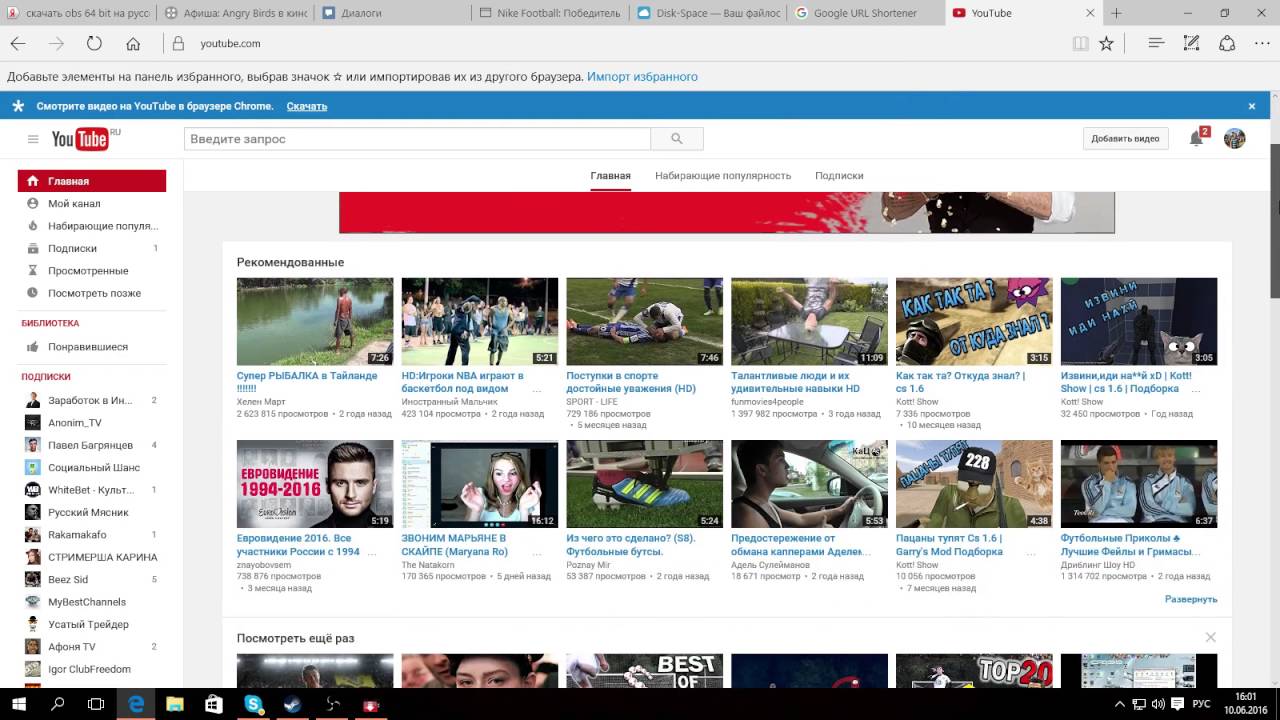Как скачивать видео с ютуба?
Ютуб — это видео хостинг, который предоставляет пользователям услуги для публикации видео и его хранения. Пользователи сервиса могут оставлять свои комментарии, делиться видео с другими пользователями, оценивать, добавлять в список избранного и т.д. YouTube второй в мире по посещаемости ресурс.
Как скачать с ютуба ss?
Во время просмотра видео на YouTube может случиться так, что оно вам понравится, и вы захотите добавить его на свой созданный сайт или пересмотреть его уже в офф-лайне, или показать друзьям. Но сразу возникает проблема – как скачать видео с ютуба на компьютер? В этой статье приводится 10 самых популярных и удобных способов скачивания видео с хостинга You Tube.
Как скачать фильм с ютуба?
- SaveFrom.net.
Самый быстрый и удобный способ скачивания с помощью ресурса savefrom.net. В рамках ресурса существует 3 разных способа:
1 способ: На странице видео, которое вы хотите сохранить, в адресной строке необходимо дописать две латинские буквы S.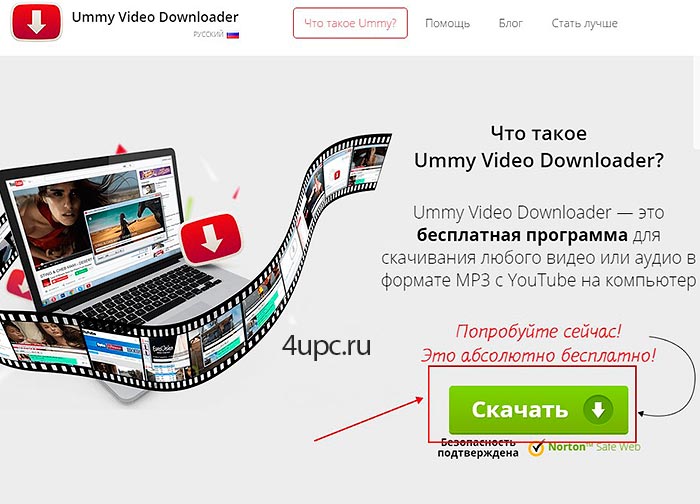
Например, адрес страницы видео http://www.youtube.com/watch=rQBTqTDKSvw; добавляем ss – получаем http://www.ssyoutube.com/watch?v=rQBTqTDKSvw. После этого вы автоматически попадете на страницу скачивания. Там выбираете удобный формат видео MPG, MP4, FLV и щелкаете «Скачать».
2 способ: Дописать к адресу приставку sfrom.net.
Например, адрес страницы видео http://www.youtube.com/watch=rQBTqTDKSvw; получаем — sfrom.net/ http://www.youtube.com/watch?v=rQBTqTDKSvw.
3 способ: Зайти на страницу сайта savefrom.net и в строке поиска вставить адрес страницы видео, затем скачать его.
- Download Master.
Удобная программа для скачивания. Занимает совсем немного места, и скачивает абсолютно все. Инструкции по использованию даны в описании самой программы. Скачать её можно здесь http://www.westbyte.com.
- Кеш память.
Кеш память – самое уникальное хранилище всех аудио и видеозаписей, просмотренных на компьютере.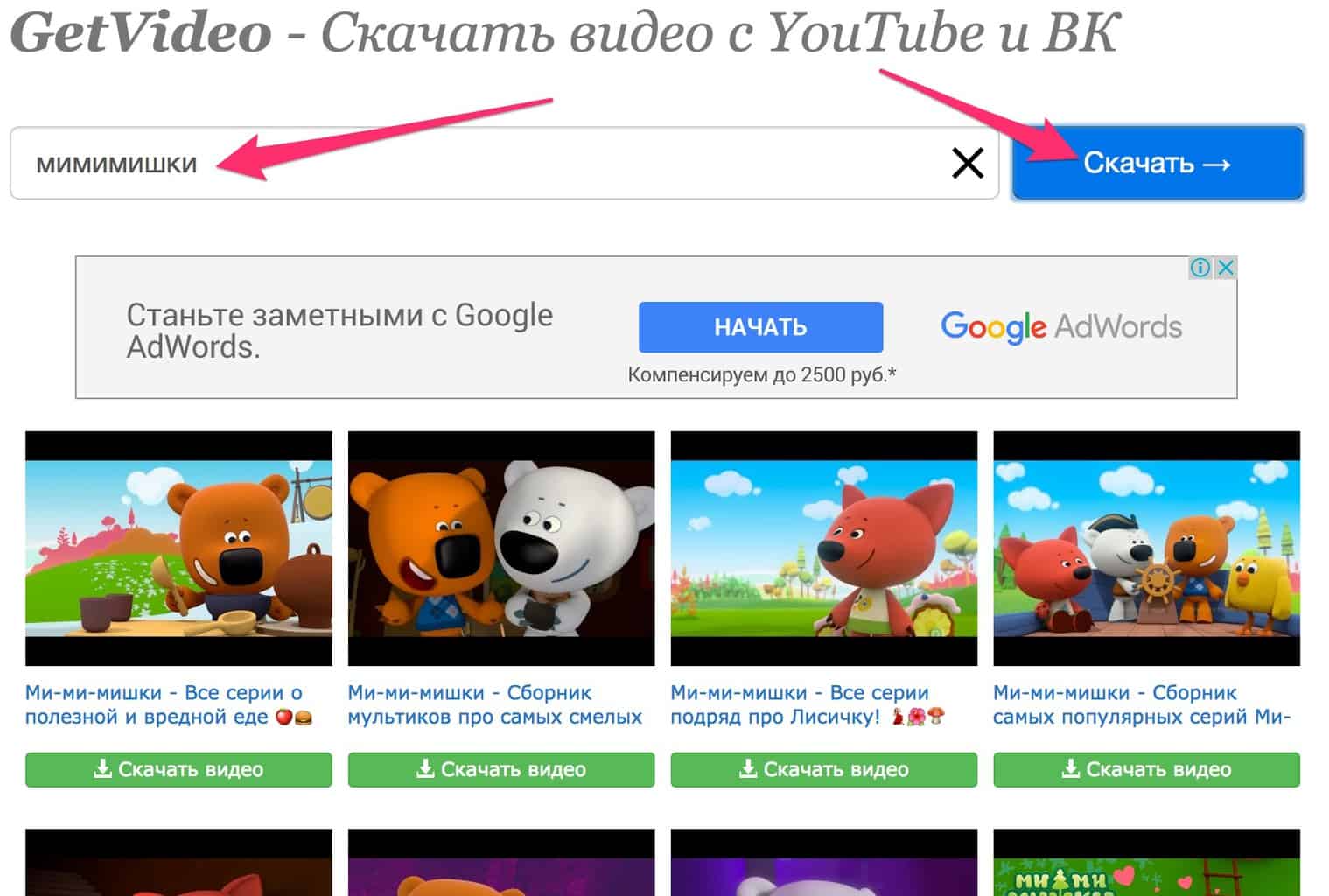 Скачивание при помощи кеш памяти не требует использования сайтов, программ, зеркал и т.д.
Скачивание при помощи кеш памяти не требует использования сайтов, программ, зеркал и т.д.
- Программа VideoGet.
Данная программа позволяет сохранять видео не только с YouTube, но и других видеохостингов. Она выполняет роль декодера, т.е. находит потоки, расшифровывает и скачивает. Скачать VideoGet можно здесь http://www.videoget.ru.
- SaveYouTube.com.
Данный ресурс схож с ресурсом savefrom.net и работает по схожему принципу. Только при скачивании в адресную строку вместо ss нужно дописать kiss.
Например, http://www.youtube.com/watch?v=rQBTqTDKSvw; дописываем – получаем http://www.kissyoutube.com/watch?v=rQBTqTDKSvw .
- USDownloader.
Данная программа схожа с DownloadMaster, но менее функциональна.
- Vixy.net.
Позволяет скачивать видео в любых расширениях. Достаточно функциональна, но установка и настройка программы занимают довольно длительное время.
- You Tube Spider.
Позволяет просматривать видео, находясь в самой программе. Но для нее недоступен выбор форматов и расширений файлов.
- KeepVid.com.
Принцип работы схож с DownloadMaster и USDownloader, но для использования программы необходимо приобрести специальный ключ.
- Перехват потока передаваемых данных.
Этот способ труден в исполнении и занимает довольно длительное время. Но при этом с его помощью можно скачивать не только кешируемые, но и не кешируемые файлы, т.е. которые не сохраняются в памяти компьютера. Этот способ подходит только продвинутым пользователям.
Как скачивать видео с Youtube на Macbook? Ответ от iCover.ru
Ответ:
Хотя официально YouTube и не приветствует оффлайн-просмотр видеороликов с их сайта, загрузить видеоролик с YouTube на компьютер можно множеством способов. Вместо сложных способов с извлеканием просмотренного ролика из кеша браузера на помощь пришли как отдельные программы для загрузки видео, так и специальные дополнения для браузеров.
К сожалению, множество программ для «быстрой загрузки роликов с YouTube» заражены вирусами и устанавливать их просто небезопасно. Рассмотрим другой вариант, загрузка видеороликов при помощи дополнений для браузеров и способ загрузки без установки дополнений, при помощи стороннего сайта.
Одним из способов является установка дополнения от сайта «SaveFrom.net». В зависимости от вашего браузера, установленное дополнение позволит вам скачивать видеоролики не только с YouTube, но с и других популярных сайтов (например Vimeo) и социальных сетей (VK, Facebook, Одноклассники). Загрузить дополнение для вашего браузера можно по этой ссылке.
При использовании этого плагина, ссылки на загрузку видеороликов в различном качестве (и различных форматах) появляются сразу под видеороликами. Достаточно только обновить страницу после его установки.
Кроме того можно просто скопировать адрес необходимого ролика с YouTube и загрузить ролик перейдя на сайт ru.savefrom.com. На заглавной странице сайта есть специальное поле — вставьте в него URL-адрес вашего видеоролика, после чего нажмите кнопку «Скачать».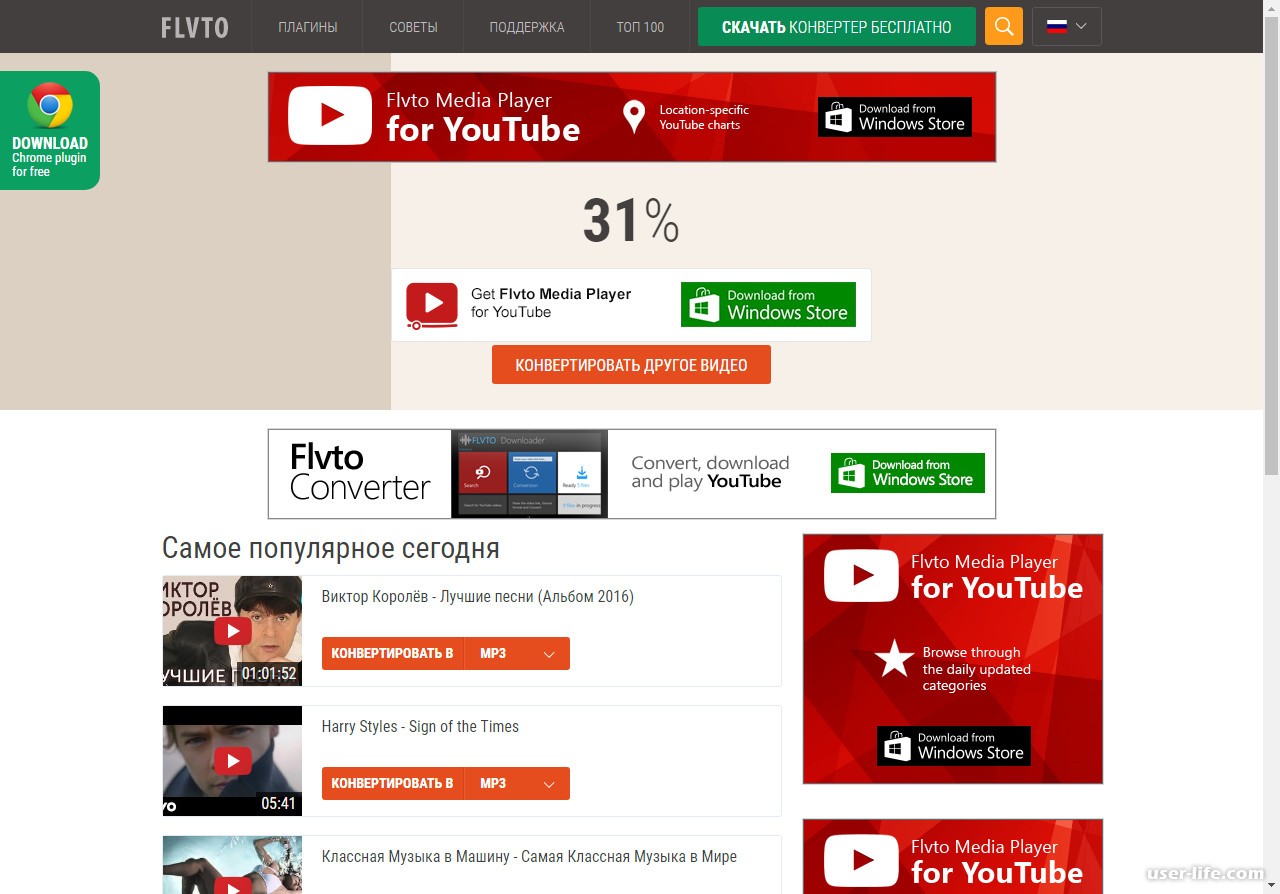
Другим быстрым способом является подстановка перед адресом необходимого YouTube-видео сокращенной ссылки на сторонний сайт, что позволит загрузить видео с текущего:
Если ссылка на необходимый видеоролик выглядит как:
Совсем не обязательно останавливаться именно на этом решении — вы можете посетить магазины дополнений для вашего браузера и подобрать тот плагин, который вам понравится больше. В любом случае использование плагинов вместо отдельных программ (особенно для Windows) более безопасное и простое решение для загрузки роликов с YouTube.
Найден новый и самый лучший способ скачивать видео с YouTube прямо на iPhone и iPad
Мы регулярно рассказываем о новых способах скачивания видео с YouTube в iOS.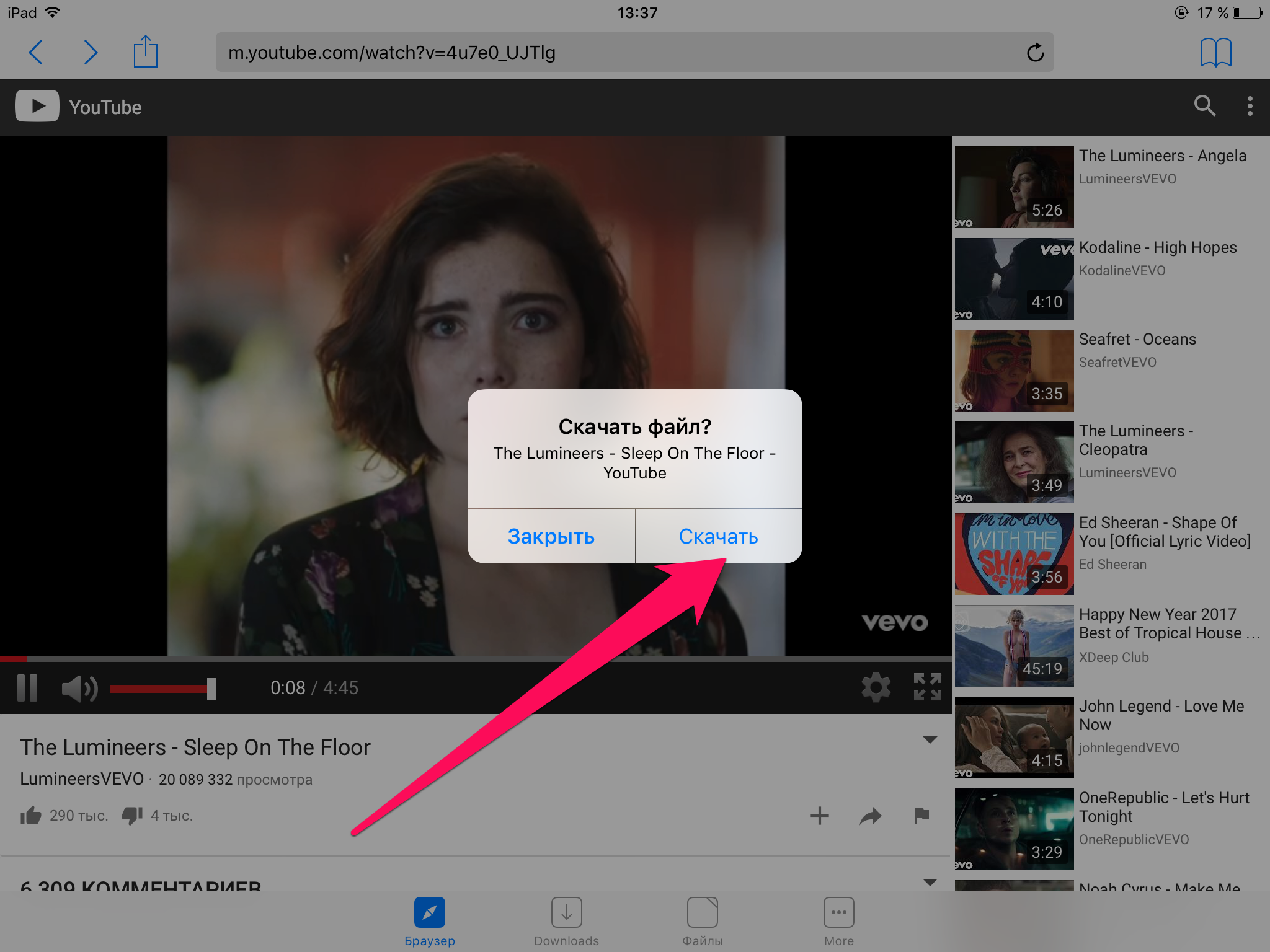 Чаще всего для этого используются особенности системы, специальные команды или недокументированные фишки.
Чаще всего для этого используются особенности системы, специальные команды или недокументированные фишки.
Недостатком таких инструкций является их недолговечность. Лазейку прикрывают, способ перестает быть актуальным, а пользователи начинают искать новые возможности для скачивания роликов.
Сейчас расскажем о “бессмертном” способе загрузки видео с YouTube, который использует терминальные команды, библиотеки с открытым исходным кодом и не завязан на каких-то особенностях или ошибках сервиса.
Почему этот способ для скачивания видео самый лучший
Хоть инструкция и выглядит немного сложной, но данный способ будет работать долгое время без особых проблем и сложностей.
Он, как многие предыдущие инструкции по скачиванию роликов в iOS, не строится на временных особенностях или багах кода YouTube. Такие “дыры” рано или поздно закрываются разработчиками, а команды перестают работать.
Иногда лавочку прикрывают и в Apple, меняя возможности приложения Быстрые команды.
В описанном ниже способе все строится на использовании бесплатных пакетов youtube-dl и FFmpeg. Первый необходим для скачивания роликов и звуковых дорожек для них в высоком качестве (загрузить одновременно ролик с YouTube со звуком в разрешении 1080p и выше уже несколько лет невозможно), а второй склеивает данные в единый файл для просмотра в любом плеере.
Как подготовиться к загрузке видео
Предупреждаю сразу, что придется немного повозиться. Это не банальные действия вроде скачивания одной быстрой команды, а целый ряд последовательных операций, которые нужно делать предельно внимательно.
1. Скачиваем бесплатное приложение a-Shell из App Store.
Это простой и удобный эмулятор терминала, который потребуется для выполнения кода на мобильном устройстве.
2. Запускаем приложение и выполняем такую команду:
pip install youtube-dl
Это необходимо для установки пакета youtube-dl. С его помощью уже несколько лет пользователи стабильно загружают видео с YouTube на компьютерах с macOS или Windows.
С его помощью уже несколько лет пользователи стабильно загружают видео с YouTube на компьютерах с macOS или Windows.
3. Далее последовательно выполняем такие команды:
cd ~/Documents
mkdir bin
Первая гарантировано перемещает нас в корневой каталог приложения (на случай, если вы уже использовали другие команды в программе), а вторая создает в нем папку “bin”. Эти же манипуляции можно сделать вручную в приложении
4. Скачиваем набор библиотек FFmpeg по ссылке.
Сделать это можно прямо в Safari на iPhone или iPad. Эти библиотеки с исходным кодом позволяют конвертировать видео и аудио в разные форматы.
5. После загрузки файла с библиотеками перемещаем его в созданную нами папку bin.
Она находится в разделе На iPhone в папке a-Shell.
6. Скачиваем приложение Быстрые команды из App Store.
Оно необходимо исключительно для автоматизации процесса выполнения команды на скачивание видео. Можно обойтись без него, но в таком случае придется каждый раз вручную переносить ссылку на загружаемое видео в a-Shell.
7. Скачиваем быструю команду для передачи ссылки на ролик в a-Shell.
Она подойдет как тем, кто использует приложение YouTube, так и тем, кто смотрит ролики в мобильном браузере. Перед загрузкой команды потребуется разрешить установку ненадежных команд (Настройки – Быстрые команды – Ненадежные команды), а при первом запуске выдать все запрашиваемые разрешения.
На этом подготовка окончена. Можете называть это костылями, но это самое стабильное и правильное решение, которое будет работать вне зависимости от обновлений приложения YouTube и изменений в быстрых командах Apple.
Как скачивать видео с YouTube
После такой серьезной подготовки и настройки скачать видео получится в пару тапов.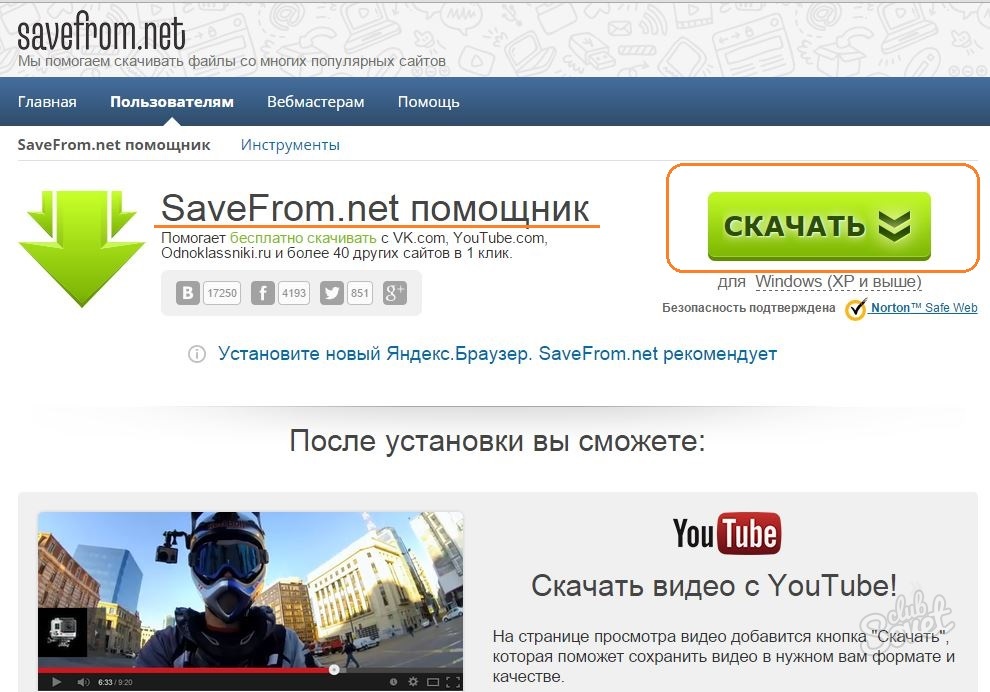
1. Находим нужный ролик в приложении YouTube или браузере.
2. Нажимаем кнопку Поделиться (в приложении YouTube придется нажать на кнопку Еще).
3. Выбираем пункт youtube-dl.
Далее терпеливо ждем окончания процесса загрузки и не закрываем программу. Приложение a-Shell по отдельности скачает видеоряд и звуковую дорожку для него, а затем склеит их в единый файл, удалив с устройства исходники.
Готовый ролик в формате WebM найдете в папке a-Shell через приложение Файлы. Просмотреть его можно будет при помощи любого плеера. Можете воспользоваться, например, VLC или nPlayer.
🤓 Хочешь больше? Подпишись на наш Telegram. … и не забывай читать наш Facebook и Twitter 🍒 В закладки iPhones. ru
Этот способ будет работать всегда.
ru
Этот способ будет работать всегда.Артём Суровцев
@artyomsurovtsevЛюблю технологии и все, что с ними связано. Верю, что величайшие открытия человечества еще впереди!
- До ←
На Apple опять подали в суд из-за замедления айфонов. В этот раз в Испании и Бельгии
- После →
Mac с процессором M1 на Windows 10 оказался быстрее Surface Pro X
Как скачивать видео и аудио с YouTube с помощью программ и в браузере в высоком качестве
Для загрузки любимых роликов с ютуба существует огромное количество полезных программ, расширений и сайтов, пишут СМИ.
Огромное количество качественного видео-контента, заливаемого на YouTube, рождает желание его сохранить на свой жесткий диск.
Для того, чтобы скачать видео с ютуба на своей компьютер или телефон предусмотрено уже немало инструментов – от сайтов и расширений для браузера до программ. Рассмотрим те из них, которые успели себя хорошо зарекомендовать своей стабильной и надежной работой на протяжении последних лет.
Важно помнить: Скачивание видео YouTube нарушает условия использования Google, а распространение не принадлежащего вам контента противоречит закону об авторских правах. В последнее время Google пытается монетизировать функцию скачивания видео с ютуба, особенно в мобильном приложении, так что можете попробовать официальную версию (месяц бесплатно), а контрафактным способом пользоваться на свой страх и риск.
Сайты для скачивания с YouTube
Один из самых популярных и не требующих никаких дополнительных действий инструмент для скачивания видео с ютуба – сайт Saveform.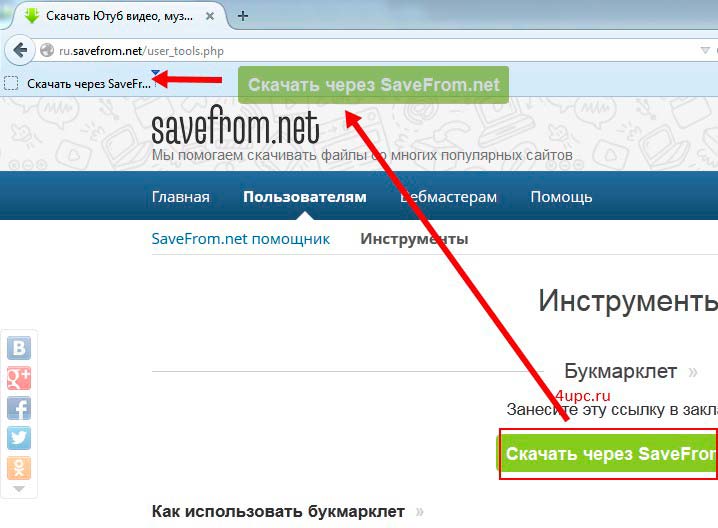 Все, что будет необходимо – вставить ссылку в форму и нажать на кнопку «скачать», после чего выбрать, в каком качестве вы хотите сохранить ролик.
Все, что будет необходимо – вставить ссылку в форму и нажать на кнопку «скачать», после чего выбрать, в каком качестве вы хотите сохранить ролик.
Впрочем, у сервиса есть нюанс: он не позволяет скачивать hd-видео, только в качестве до 720p.
Аналогичным образом работает другой популярный сервис GetVideo: после вставки в форму для закачки ссылки на нужный ролик, GetVideo предлагает на выбор несколько из доступных вариантов в форматах mp4 или webm. Опять же, как и Saveform, этот сервис страдает от отсутствия поддержки скачивания роликов высокого качества.
Расширения для скачивания с YouTube
Также можно попробовать установить плагин для своего браузера. Так, все тот же сервис Saveform предлагает установить расширение для браузера, после которого прямо под видео на ютубе появится кнопка «скачать».
Одним из лучших мы считаем YouTube Video Downloader для Хрома и Оперы. Во-первых, у этого плагина нет ограничений по качеству скачиваемого видео, и даже если автор залил на YouTube ролик в разрешении 4K, его можно скачать прямо через браузер именно в таком качестве. Во-вторых, прямо в браузере можно снять аудидорожку, что бывает полезно в случае, если вам понравилась песня или клип, при этом можно выбрать качество mp3-файла. В-третьих, программа позволяет делать скриншоты с видео, добавляя в ютуб-панель значок снятия изображения. В-четвертых, YouTube Video Downloader, помимо других опций, позволяет включить «темную тему», кинематографический режим, а также запустить плеер в режиме поп-апа – отдельного окна. Самое главное: в отличие от конкурентов, у которых постоянно меняется код и в результате вырезается или перестает работать функционал, YTVD радует стабильной работой.
Во-вторых, прямо в браузере можно снять аудидорожку, что бывает полезно в случае, если вам понравилась песня или клип, при этом можно выбрать качество mp3-файла. В-третьих, программа позволяет делать скриншоты с видео, добавляя в ютуб-панель значок снятия изображения. В-четвертых, YouTube Video Downloader, помимо других опций, позволяет включить «темную тему», кинематографический режим, а также запустить плеер в режиме поп-апа – отдельного окна. Самое главное: в отличие от конкурентов, у которых постоянно меняется код и в результате вырезается или перестает работать функционал, YTVD радует стабильной работой.
Для Мозиллы подойдет Easy Youtube Video Downloader Express, схожий по функционалу с расширением для Хрома. Также удобен YouTube MP4 Downloader. В случае Firefox важно помнить, что не все аддоны подходят к любой версии браузера, так что лучше выбирать расширение, которое разработчики оперативно обновляют. Даты обновлений, как и сам набор расширений, лучше всего отслеживать на официальном сайте Mozilla.
Также одним из самых популярных для Firefox остается Video DownloadHelper: при запуске нужного видео из браузера Video DownloadHelper подсказывает все возможные варианты скачивания – от контейнера, в которое упаковано видео, до его разрешения и размера. Также в сервис встроен конвертер, если по каким-то причинам вам не подходят форматы mp4 или mkv.
Программы для скачивания с YouTube
Наконец, тем, кто хочет иметь надежную стабильную программу на компьютере, не нагружая браузер лишними плагинами, стоит установить бесплатный 4K Video Downloader.
Несомненным плюсом, который выделяет 4K Video Downloader среди других вариантов по скачиванию видео и аудио с ютуба, является поддержка докачки файла: если интернет лагает или соединение прерывается, скачивание в браузере прервется, а в 4KVD можно будет докачать файл в любое время, даже после закрытия программы и перезагрузке компьютера – это очень полезная функция, особенно когда речь идет о «тяжелом» файле или длинном видео.
Поскольку у программы есть возможность скачивать в контейнере mkv, то вместе с видео можно скачивать и субтитры (в случае, если они изначально содержались), а, кроме того, видео в разрешении не только 1080, но и 2k и 4k. Кроме того, 4K Video Downloader поддерживает скачку не только отдельных видео, но и полного плей-листа. Можно импортировать свои ютуб-подписки, после чего все видео будут скачиваться автоматически.
Есть и функция извлечения аудио из видео, причем сразу в нескольких форматах – mp3, m4a и ogg. Битрейт также можно выбрать в диапазоне от 48kbs до 320kbs. Смысла в битрейте самого высокого качества особого смысла нет, поскольку в настоящий момент YouTube автоматически «утаптывает» звуковую дорожку любого качества до 128kbs.
Чтобы каждый раз не выставлять параметры вручную, предусмотрен «умный режим», в котором можно установить необходимое качество видео, аудио и папку для сохранения.
Скачать с YouTube на Android
Широкий выбор для скачивания видео на смартфон предлагается и для ОС Android.
Программы, которые позволят вам сохранять ваши любимые видео на своей SD-карте, и смотреть их, когда захотите, представлены в изобилии, все, что от вас требуется – выбрать наиболее подходящий вариант. Использование таких приложений не представляет никаких сложностей: везде есть возможность выбрать качество видео, разнообразные варианты выбора разрешения, адаптированные для различных устройств на базе Android, совместимых с этим приложением.
По умолчанию загруженные видео будут сохраняться на вашей SD-карте, но вы можете перемещать их в другое, наиболее подходящее вам место.
Советуем обратить внимание на TubeMate YouTube Downloader и Tubeloader YouTube Downloader.
Для загрузки аудио в пару кликов — Youtube MP3.
Для того, чтобы просто слушать любое ютуб-видео в фоновом режиме (чего не позволяет официальная версия приложением) — Free Music for Youtube Player: Red.
Если вы нашли ошибку, пожалуйста, выделите фрагмент текста и нажмите Ctrl+Enter.
Законно ли скачивать видео с YouTube?
Многие люди используют сторонние инструменты для загрузки видео с YouTube, но законно ли это делать?
Иногда дело ясное (например, загрузка телешоу или музыкальных клипов незаконна), но как насчет других типов контента? Всегда ли запрещено скачивать видео с YouTube или есть случаи, когда вам разрешено это делать?
Давайте подробнее рассмотрим законность загрузки видео с YouTube.
Что говорит YouTube?
Важно различать две стороны вопроса. С одной стороны, возникает вопрос о том, как YouTube смотрит на ситуацию. С другой стороны, существуют национальные законы страны, в которой происходит загрузка.
Итак, начнем с YouTube. Когда вы смотрите видео на YouTube, вы соглашаетесь соблюдать условия компании.
Вот важная часть Условий предоставления услуг YouTube:
«Вы не должны загружать какой-либо контент, если не видите ссылку« скачать »или аналогичную ссылку, отображаемую YouTube в Сервисе для этого контента.
Вы не должны копировать, воспроизводить, распространять, передавать, транслировать, демонстрировать, продавать, лицензировать или иным образом использовать любой контент для любых других целей без предварительного письменного согласия YouTube или соответствующих лицензиаров контента ».
Там нет места для интерпретации; YouTube явно запрещает вам скачивать видео.
Может ли YouTube запретить вам скачивать видео?
Если вы нарушаете Условия предоставления услуг, YouTube предлагает широкий спектр юридических возможностей. Теоретически, все от запрета до гражданского иска может быть на столе.
Тем не менее, YouTube никогда не предъявлял иск никому за загрузку контента. Несколько лет назад компания рассматривала возможность подать в суд на одного из крупнейших загрузчиков видео YouTube (YouTube-MP3.org) за нарушение Условий предоставления услуг, но отказалась после того, как сайт отказался от бюджета.
Интересно, что YouTube-MP3.org в конце концов был закрыт в 2017 году после того, как Sony Music и Warner Bros подали в суд иск о нарушении авторских прав.
Загрузка видео с YouTube противозаконна?
Мы узнали, что YouTube не любит загрузчиков видео, даже если он может быть рад закрыть на них глаза. Но как насчет закона? Вы совершаете преступление, если загружаете видео с YouTube?
Как это часто бывает – это зависит. Давайте посмотрим, как законодательство США рассматривает загрузку видео с YouTube.
Когда скачивание видео с YouTube незаконно?
В Соединенных Штатах закон об авторском праве требует, чтобы копирование содержимого было незаконным, если у вас нет разрешения владельца авторских прав.
Это касается как копий для личного пользования, так и копий, которые вы распространяете или получаете финансовую выгоду.
Таким образом, загрузка сериалов, фильмов, спортивных роликов или любого другого контента, защищенного авторским правом, на YouTube нарушает закон. Это ставит вас под угрозу уголовного процесса. Ситуация одинакова во всей Великобритании и Европейском Союзе.
На практике вероятность судебного преследования по уголовному делу, особенно в личном качестве, чрезвычайно мала, но вы все равно нарушаете закон.
Когда загрузка видео с YouTube разрешена?
? Извлеченный урок: если вы попытаетесь сделать что-то хорошее и загрузить видео своей конференции в виде Creative Commons на YouTube, группа «образовательных компаний» загрузит видео, повторно загрузит его в худшем качестве и монетизирует.
Глядя на вас, @CodingTech, Законно, но не круто.
– Феликс Ризеберг (@felixrieseberg) 5 февраля 2019 г.
Мы установили, что загрузка видео означает, что вы всегда нарушаете условия YouTube. Мы также знаем, что если вы загружаете защищенный авторским правом контент, вы нарушаете закон. Но есть ли случаи, когда законно скачивать видео с YouTube?
Да! Вы можете использовать сторонние загрузчики YouTube для загрузки видео, на которое не распространяются законы об авторском праве, или видео, на которое авторское право предоставляет вам право воспроизводить видео.
Существует несколько видов видео, которые вы можете легально скачать на YouTube:
- Всеобщее достояниеПроизведения общественного достояния возникают, когда срок действия авторского права истек, был утрачен, отменен или неприменим с самого начала.
 Никто не «владеет» видео, то есть представители общественности могут свободно воспроизводить и распространять контент.
Никто не «владеет» видео, то есть представители общественности могут свободно воспроизводить и распространять контент. - Creative Commons: Creative Commons применяется к произведениям, авторы которых сохранили авторские права, но предоставили общественности разрешение на воспроизведение и распространение произведения.
- Copyleft: Copyleft предоставляет любому право воспроизводить, распространять и модифицировать произведение при условии, что к производному контенту применяются те же права. Прочитайте нашу статью, объясняющую авторское право и авторское право
Copyleft vs. Copyright: 3 ключевых понятия, которые вам нужно знать
Copyleft vs. Copyright: 3 ключевых понятия, которые вам нужно знать
Создатели контента начинают использовать авторское право за авторским правом. Вот что это значит и почему это важно, особенно если вы сами создатель.
Прочитайте больше
если вы хотите узнать больше.
Немного покопавшись на YouTube, вы можете найти множество видео, которые подпадают под одну из вышеуказанных категорий. Помните, что загрузка видео по-прежнему нарушает Условия предоставления услуг YouTube, но не является преступным деянием.
Моральный аргумент
Конечно, есть и моральный вопрос, связанный с процессом загрузки видео с YouTube.
Подобно тому, как такие сайты, как MakeUseOf, полагаются на рекламу, чтобы обеспечить читателей бесплатным контентом, многие деятели YouTube живут за счет доходов своих каналов.
Загружая видео и обмениваясь им с друзьями в автономном режиме, вы отказываете кликам создателя и, соответственно, уменьшаете их доход. В экстремальной ситуации создатель может подать в суд на потерю заработка.
Власти ведут проигранную битву?
Беглый взгляд на любую поисковую систему покажет множество сайтов, инструментов и приложений, которые позволяют загружать видео с YouTube.
Вероятно, поэтому мы не слышали от YouTube ни о каких новых судебных процессах против операторов инструментов. Похоже, что компания решила, что сложность создания юридически водонепроницаемых дел против сайтов – это больше проблем, чем стоит.
Неофициальные данные свидетельствуют даже о том, что многим сайтам загрузчиков YouTube разрешено показывать объявления Google. Возможно, Alphabet больше заинтересован в монетизации огромного трафика этих сайтов, чем в наказании за них.
Как и в случае с пиратством в 2000-х годах, все это превращается в игру в прятки между приложениями / сайтами / инструментами и телевизионными сетями и звукозаписывающими лейблами. Как только один сайт отключается, на его месте появляется дюжина новых предложений.
Законно ли скачивать видео с YouTube?
Давайте вспомним то, что мы узнали:
- Загрузка видео с YouTube нарушает Условия предоставления услуг YouTube, и компания может подать на вас в суд.
- YouTube не хочет наказывать пользователей за скачивание видео.

- Загрузка защищенных авторским правом видео без разрешения является преступным деянием.
- Некоторые видео с правильными лицензиями законно загружать с точки зрения преступности.
Если вас особенно беспокоит вопрос об авторских правах, ознакомьтесь с нашими статьями, в которых объясняется, как защищать ваши фотографии.
Почему (и как) вы должны защищать авторские права на ваши фотографии
Почему (и как) вы должны защищать авторские права на ваши фотографии
Похищать чужие фотографии проще, чем когда-либо, поэтому вы можете подумать об авторском праве на свои.
Прочитайте больше
и как обрабатывать уведомления о нарушении авторских прав от вашего интернет-провайдера
Как обработать уведомление о нарушении авторских прав от вашего интернет-провайдера
Как обработать уведомление о нарушении авторских прав от вашего интернет-провайдера
Получил уведомление о нарушении авторских прав от вашего интернет-провайдера, но не знаете почему? Вот что вам нужно сделать дальше.
Прочитайте больше
,
Узнайте больше о: закон, правовые вопросы, онлайн-видео, YouTube.
Станции Spotify запускаются как альтернатива Pandora
5 программ для скачивания видео с Youtube и социальных сетей – МАКСНЕТ
Сегодня мы расскажем, как можно смотреть видео из социальных сетей и видеосервисов, не имея соединения с интернетом. Никакой магии, просто нужно сначала загрузить видео на телефон/компьютер.
Вы часто путешествуете и бываете в местах, где не ловит интернет? Наверняка для таких случаев вы запасаетесь кино или сериалами. Но согласитесь, иногда хочется посмотреть на Youtube что-то из отложенного, или, например, видео со свадьбы, которое друг выложил на страницу в Facebook. Без интернета сделать это довольно проблематично, если не позаботиться о загрузке видео заранее.
В некоторые сайты встроены плееры, которые позволяют не загрузить, а прогрузить видео заранее, открыв его и нажав на паузу. При этом, нужно оставить вкладку открытой и не выключать компьютер. Согласитесь, это не вполне удобно.
При этом, нужно оставить вкладку открытой и не выключать компьютер. Согласитесь, это не вполне удобно.
Поэтому лучше загружать все заранее.
Video Dowloader от Jihosoft
Jihosoft Video Dowloader — это одна из наиболее популярных программ в этой категории. С ее помощью можно не только загружать отдельные видео, а даже плейлисты и целые каналы. Также доступна конвертация видео в другие форматы, субтитры и оригинальные аудиодорожки. Поддерживается качество до 8 К.
Для начала можно воспользоваться бесплатной пробной версией. Если Вы хотите открыть весь список доступных функций, а программа будет нужна постоянно, рекомендуем приобрести лицензию на ПО.
SaveFrom.Net
Это удобное расширение для браузера с возможностью скачивания файлов с большинства сайтов. Расширение доступно для всех распространенных браузеров. После установки возле аудио и видеозаписей появится кнопка «Скачать».
Также сервис доступен по ссылке savefrom.net На этой странице также можно ознакомиться с ресурсами, которые поддерживаются для загрузки.
VSO Downloader Ultimate
Также положительные отзывы пользователей получает VSO Downloader Ultimate
Эта программа самостоятельно анализирует запущенные видео, нет необходимости копировать ссылку, она автоматически «подтягивается». Разработчики заявляют об умном алгоритме скачивания, который не «жрет» ресурсы, а расходует их оптимально. Несмотря на небольшие затраты ресурсов,загрузка происходит достаточно быстро. Есть возможность конвертации файлов для просмотра на различных смартфонах, приставках и ТВ.
Из недостатков — не самый удобный интерфейс.
Free Download Manager
Отличительная черта софта — менеджер загрузок с возможностью задавать расписание. Также FDM — это небольшой офлайн браузер, который позволяет отсматривать загруженные ранее серии видео. Программа работает с протоколом BitTorrent, что значительно снижает время загрузки файлов. Даже если файл не успел полностью загрузиться, Вы можете начать просмотр не дожидаясь окончания загрузки.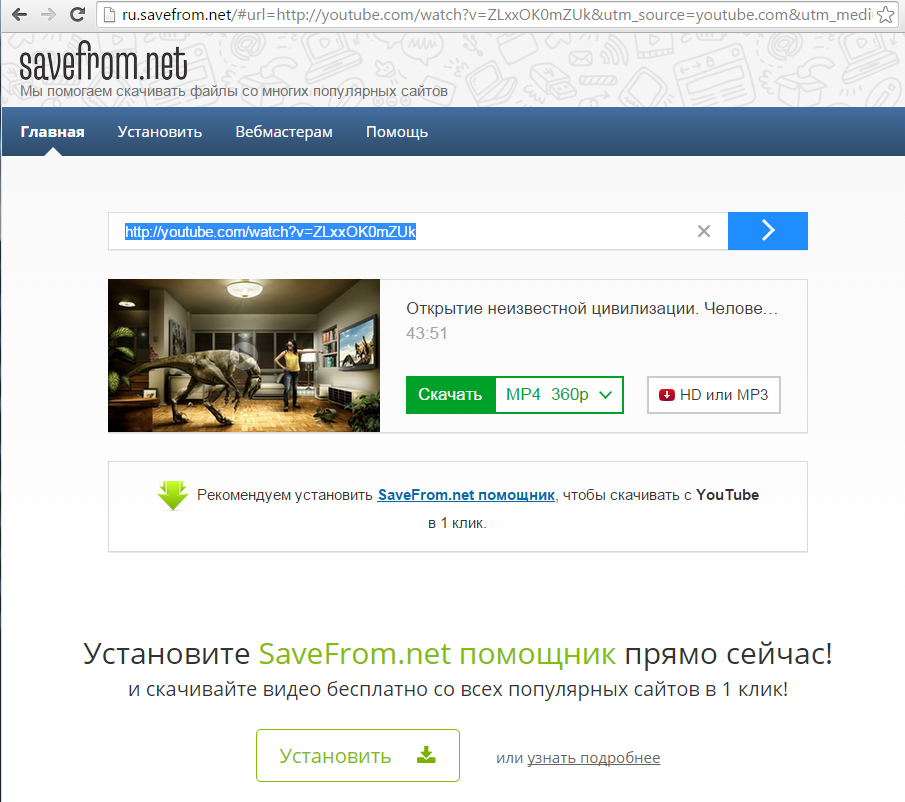
YTD Video Dowloader
Разница платной и бесплатной версии заключается в количестве записей, которые можно загрузить за один раз. В бесплатной версии YTD несколько видео придется загружать по очереди. Разработчик гарантирует возможность загрузки более чем с 50 сайтов. Одна из самых удобных возможностей — извлечь mp3 дорожку из видео.
! Обратите внимание! Загружать контент следует только в личных целях, не следует распространять видео, которое Вам скинули в личной переписке или выкладывать от своего лица материалы, на которые у вас нет прав.
Как загрузить YouTube-видео на Android-смартфон
На крайне популярном видеохостинге YouTube каждый может найти контент, который ему по душе. Однако бывает так, что нам нужно скачать какой-то ролик для того, чтобы посмотреть его в дальнейшем. Конечно, сделать это при помощи персонального компьютера или при наличии подписки YouTube Premium довольно легко. Но мы сегодня рассмотрим варианты загрузки видеороликов напрямую на ваш смартфон. Причем платить вам за это не придется вообще.
Причем платить вам за это не придется вообще.
Хотите загрузить видео из YouTube на смартфон? Мы поможем вам это сделать.
YouTube Go — Можно загружать видео, но есть один нюанс
YouTube Go создано самим Google, поэтому об интерфейсе и работоспособности можно не переживать. Приложение работает довольно шустро и предлагает на выбор несколько вариантов загрузки видео (в зависимости от того, какое качество вам требуется). Ограничение в данном случае лишь одно: если видеоконтент не доступен в вашей стране, то YouTube Go, к сожалению, не поможет вам его скачать. Зато в нашем Телеграм-чате нет никаких ограничений (кроме норм приличия, само собой). Так что подписывайтесь!
Скачать: YouTube Go
Videoder — Темная тема в подарок
Videoder — это мощный загрузчик видео для Android. Причем вы можете выбрать вариант загрузки с различных сервисов и различных сайтов: YouTube, Facebook, Instagram и так далее. Videoder позволяет выбрать качество загружаемого ролика, а также дает возможность поделиться видео прямо из приложения. Плюсом также будет наличие темной темы и встроенного проигрывателя видео. Программа не имеет встроенных покупок, зато, к сожалению, содержит рекламу.
Плюсом также будет наличие темной темы и встроенного проигрывателя видео. Программа не имеет встроенных покупок, зато, к сожалению, содержит рекламу.
Скачать: Videoder
TubeMate — Простой и понятный интерфейс
TubeMate — это отличное стороннее приложение для загрузки видео на Android, которое имеет элегантный и простой в использовании интерфейс. TubeMate поставляется в комплекте со встроенным браузером, что очень удобно. Вам не нужно искать отдельно ссылку на требуемый ролик и вставлять ее в приложение. Вы можете найти то что нужно, используя лишь TubeMate. Помимо возможности выбора качества загружаемого видео, TubeMate еще позволяет выбирать и формат видеофайла.
Скачать: TubeMate
KeepVid — Загрузка видео из 27 различных источников
KeepVid — один из лучших загрузчиков видео для Android и при этом один из самых популярных. Эта программа может загружать видео YouTube с довольно высокой скоростью и при этом не ограничивается лишь видеохостингом от Google. Всего программа поддерживает 27 сайтов, с которых можно «утянуть» видеоролик. Ну а качество скачиваемого видео может быть (при наличии соответствующей версии, разумеется) до 4К. Тем не менее без ложки дегтя не обошлось: приложение имеет встроенную рекламу.
Всего программа поддерживает 27 сайтов, с которых можно «утянуть» видеоролик. Ну а качество скачиваемого видео может быть (при наличии соответствующей версии, разумеется) до 4К. Тем не менее без ложки дегтя не обошлось: приложение имеет встроенную рекламу.
Скачать: KeepVid
InsTube — Загрузит видео и спрячет его
InsTube изначально (что логично, если исходить из названия) предназначался для загрузки видео из Instagram, но со временем функциональность сервиса возросла и помимо социальных сетей вроде Facebook и Twitter сюда присоединились YouTube и Vimeо. Помимо возможности выбора качества роликов и формата файлов тут присутствует опция по добавлению роликов в закладки, сортировки их по категориям и даже возможности создавать скрытые папки для того, чтобы спрятать видео, если вам это нужно. Радует и наличие опции просмотра контента прямо из интерфейса приложения.
Скачать: InsTube
Как скачать видео с YouTube на iPhone, Android, Mac и ПК
Хотите узнать, как скачать видео с YouTube? Есть несколько причин, по которым вы можете захотеть скачать видео с YouTube, например, если у вас нет подключения к Интернету и вы хотите сохранить их для просмотра в автономном режиме.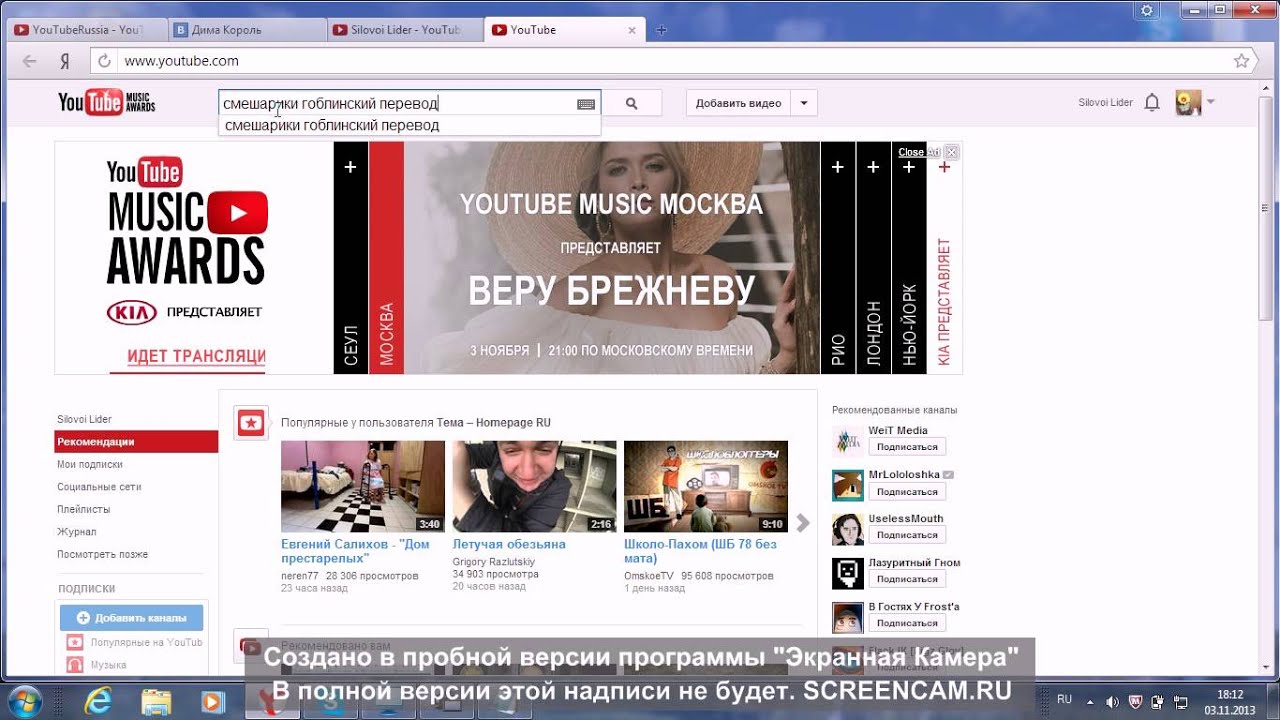 Загрузка видео с YouTube на телефон — это также способ сэкономить на использовании данных.
Загрузка видео с YouTube на телефон — это также способ сэкономить на использовании данных.
Как загрузить видео с Youtube на
YouTube позволяет легко делиться видео в социальных сетях или с помощью встраивания.Но законно ли скачивать видео с YouTube? Мы рассмотрим эту проблему ниже.
Но если вы ищете, как загружать видео с YouTube для личного использования в автономном режиме, вот руководство о том, как это сделать на iPhone и iPad, Mac, Android и ПК.
Как загрузить видео с YouTube на iPhone и iPad
Загрузка видео с YouTube на iPhone и iPad — это немного сложно, поскольку Apple контролирует приложения, доступные в ее магазине. Если вы взломали свой телефон, есть другие варианты, но если вы не хотите идти по этому пути, вот лучший и самый простой способ.
1. Загрузите и откройте приложение Documents by Readdle.
2. Нажмите на значок компаса , чтобы открыть веб-браузер, и перейдите на www.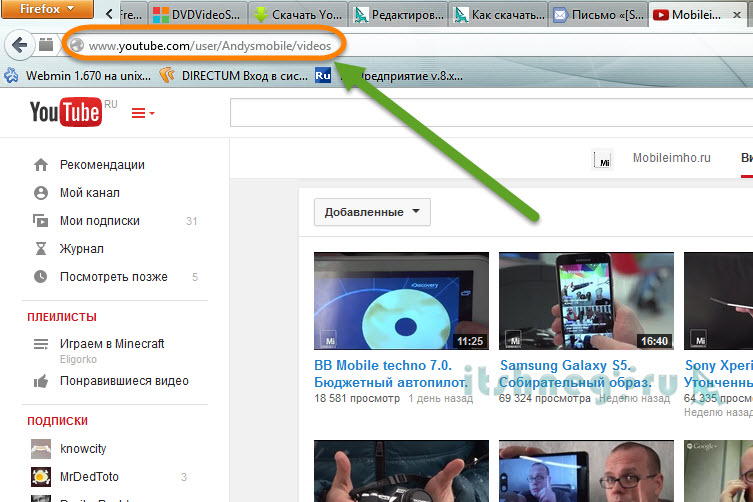 videosolo.com/online-video-downloader/ .
videosolo.com/online-video-downloader/ .
3. Вставьте ссылку на видео YouTube в текстовое поле и нажмите «Загрузить». Через несколько секунд видео будет декодировано и сгенерировано список различных выходных форматов и параметров качества.
(Изображение предоставлено Tom’s Guide)4.Нажмите «Загрузить» на предпочтительном варианте вывода.
5. Введите имя и место загрузки видео.
7. Коснитесь раздела «Загрузки» на нижней панели навигации , чтобы просмотреть загруженные видео в приложении «Документы».
(Изображение предоставлено: Как загрузить видео с YouTube на iPhone)8. Чтобы сохранить загруженные видео на жесткий диск iPhone или iPad, вернитесь на главный экран приложения «Документы» и откройте папку «Загрузки».
9. Найдите нужное видео и коснитесь значка с тремя точками на нем.
10. Нажмите «Поделиться», а затем «Сохранить видео».
(Изображение предоставлено: Как загрузить видео с YouTube на iPhone)11. Вы можете найти загруженные видео с YouTube в приложении «Фото».
Как загрузить видео с YouTube на Mac
Есть несколько инструментов и программ, которые позволяют загружать видео с YouTube на Mac.
Один из простых способов — использовать инструмент захвата экрана, встроенный в MacOS.Не будет качественно, но это что-то. Просто нажмите Command + Shift + 5, чтобы открыть параметры записи экрана. Вы можете выбрать окно или записать весь экран и изменить параметры, чтобы включить звук с микрофона вашего Mac.
Лучшая программа для загрузки видео с YouTube на Mac в высококачественных форматах — это 4K Video Downloader. Это бесплатно до 30 загрузок в день, или вы можете перейти на премиальный план. Он может загружать видео с качеством до 8K и в различных форматах. Загрузчик видео 4K также может захватывать целые плейлисты YouTube.
Загрузчик видео 4K также может захватывать целые плейлисты YouTube.
Вот как им пользоваться:
1. Загрузите и установите 4K Video Downloader и откройте программу.
2. Найдите видео на YouTube и скопируйте ссылку.
4. Нажмите «Вставить ссылку» в меню.
(Изображение предоставлено: Tom’s Guide)5. Щелкните Загрузить после выбора из списка параметров качества и формата.
(Изображение предоставлено: Руководство Тома)6.После загрузки видео щелкните значок с тремя точками , чтобы начать воспроизведение, найти его на своем компьютере и выполнить другие действия.
(Изображение предоставлено Tom’s Guide)Как загрузить видео с YouTube на Android
Загрузка видео с YouTube с помощью приложения для Android из магазина Google Play будет невозможна. У Google это заблокировано. Однако вы можете найти приложения для загрузки через файлы APK, например, наше лучшее предложение TubeMate.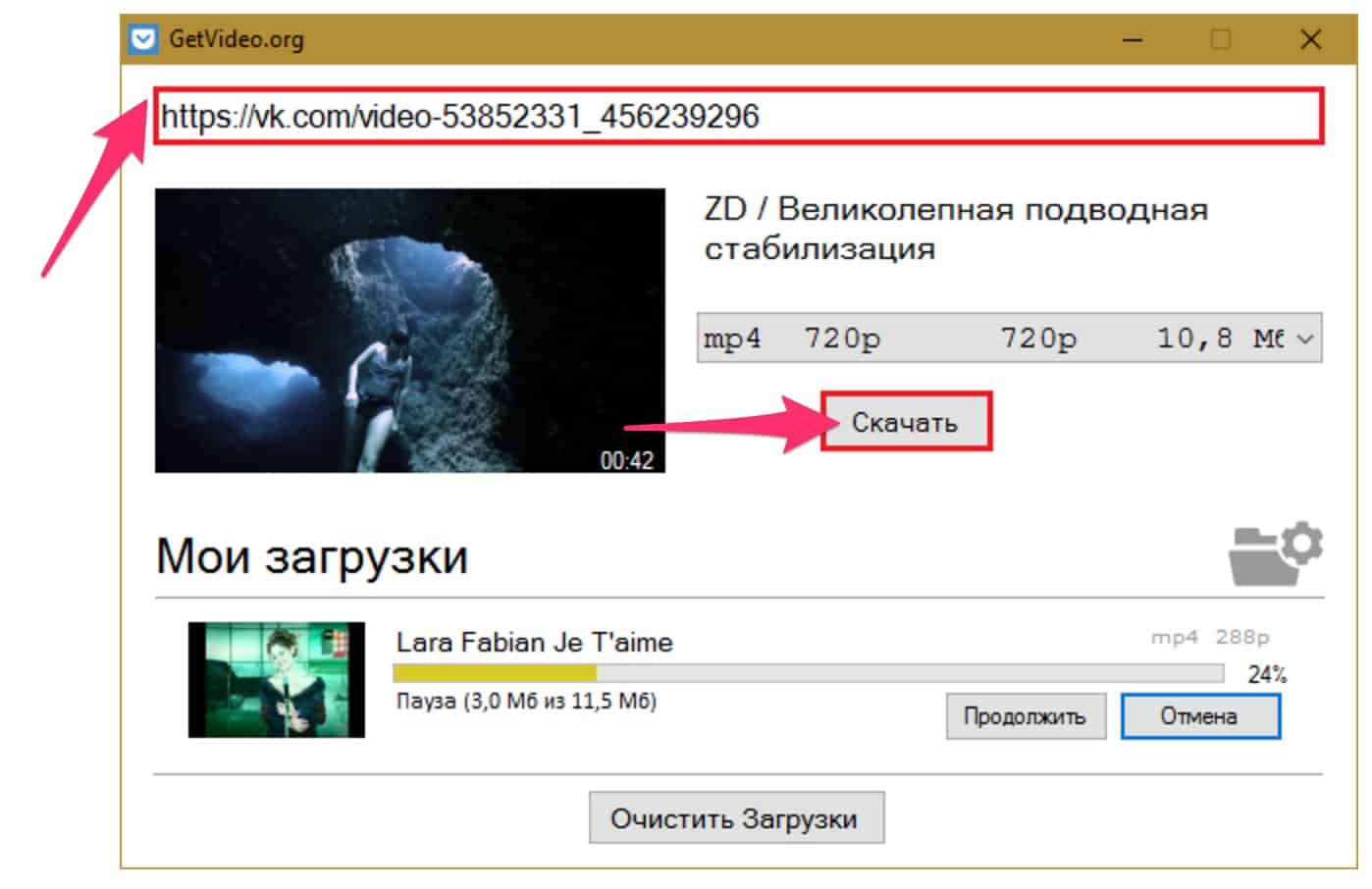 Вот как им пользоваться.
Вот как им пользоваться.
1. Загрузите TubeMate и установите на свой телефон Android. Возможно, вам потребуется изменить настройки безопасности.
2. Откройте TubeMate и найдите видео на YouTube.
3. Нажмите зеленую кнопку «Загрузить».
(Изображение предоставлено: Tom’s Guide)4. Выберите из списка параметры качества и формата. Нажмите зеленую кнопку «Загрузить».
5. Нажмите значок списка загрузок в нижнем меню, чтобы найти свое видео.Или откройте список загрузок, нажав на значок с тремя точками в правом верхнем углу меню TubeMate.
6. Нажмите значок с тремя точками рядом с видео, чтобы сохранить его в новом месте, переименовать и выполнить другие действия.
(Изображение предоставлено Tom’s Guide)Как загрузить видео с YouTube на ПК
Лучший способ загрузить видео с YouTube на ПК с Windows — это также загрузчик видео 4K. Выполните те же действия, которые мы описали для загрузки видео с YouTube на Mac.
Выполните те же действия, которые мы описали для загрузки видео с YouTube на Mac.
Законна ли загрузка видео с YouTube?
Согласно условиям предоставления услуг Google для YouTube, ответ отрицательный: «Вы можете получать доступ к Контенту для вашей информации и личного использования исключительно в соответствии с назначением через предоставляемые функции Сервиса и в соответствии с настоящими Условиями использования. Вы не должны загружать любой Контент, если вы не видите ссылку «скачать» или аналогичную ссылку, отображаемую YouTube в Сервисе для этого Контента. »«
»Вы можете получить доступ к Контенту для своей информации и личного использования исключительно в соответствии с назначением, через предоставленные функции Сервиса и в соответствии с разрешенными в соответствии с настоящими Условиями обслуживания.Вы не должны загружать какой-либо Контент, если не увидите ссылку «загрузить» или аналогичную ссылку, отображаемую YouTube в Сервисе для этого Контента ».
Если вы хотите загружать видео с YouTube, единственный способ сделать это ответственно — заплатить 11,99 долларов США за YouTube Premium.
Если вы нарушите Условия использования YouTube, компания может закрыть вашу учетную запись, как указано здесь: «YouTube прекратит доступ пользователя к Сервису, если при определенных обстоятельствах он будет признан повторным нарушителем.«
Однако проблема не совсем черно-белая. Недавно GitHub восстановил инструмент с открытым исходным кодом YouTube-dl после прекращения работы программного обеспечения после того, как Ассоциация индустрии звукозаписи Америки пожаловалась на нарушение раздела 1201 Закона об авторских правах в цифровую эпоху Действуйте. Но GitHub обнаружил, что YouTube-dl использовался журналистами и преподавателями без нарушения авторских прав.
Лучшие на сегодняшний день предложения YouTube Premium
Как скачать видео с YouTube
Нашли интересное видео с YouTube и хотите его скачать? Мы можем показать вам, как это сделать, с помощью приведенных ниже инструкций.
Но сначала мы должны сделать это предупреждение: хотя распространение и встраивание видео YouTube в Интернет является законным, загрузка их для использования в автономном режиме не всегда разрешена. Загрузка видео считается нарушением условий использования YouTube, если только сайт потокового видео не предоставил явное разрешение на загрузку определенного видео.
Загрузка видео считается нарушением условий использования YouTube, если только сайт потокового видео не предоставил явное разрешение на загрузку определенного видео.
Тем не менее, давайте посмотрим, как загружать видео с YouTube. В этом руководстве представлено простое в использовании настольное приложение, известное как 4K Video Downloader.
Шаг 1. Загрузите приложение 4K Video Downloader
скриншотПерейдите на сайт загрузчика видео 4K и под заголовком Загрузчик видео 4K выберите синюю кнопку Загрузить , которая соответствует операционной системе вашего компьютера. Это приложение доступно для Windows, MacOS (10.13 или новее) и Ubuntu. После того, как установщик загрузится, запустите его, чтобы установить приложение на свой компьютер.
Если у вас нет дисплея 4K, не отчаивайтесь от названия.Это один из самых универсальных и простых в использовании доступных инструментов для загрузки, который будет работать со всеми вашими файлами независимо от разрешения экрана вашего компьютера. Бесплатная версия этого программного обеспечения имеет возможность загружать отдельные видео с настраиваемым качеством вплоть до 4K, поддерживает 3D и 360-градусное видео, а также может загружать субтитры.
Бесплатная версия этого программного обеспечения имеет возможность загружать отдельные видео с настраиваемым качеством вплоть до 4K, поддерживает 3D и 360-градусное видео, а также может загружать субтитры.
Существует платная версия, стоимость которой начинается с 15 долларов, но для загрузки простого видео с YouTube достаточно бесплатной версии.
Шаг 2. Скопируйте URL-адрес видео YouTube
screenshotСледующий шаг самый простой: просто перейдите к видео YouTube, которое вы хотите загрузить, и скопируйте его URL-адрес из адресной строки в верхней части окна браузера.Когда URL-адрес заблокирован и загружен в буфер обмена, вы можете закрыть окно или вкладку видео.
Дополнительная литература
Шаг 3. Вставьте URL-адрес
скриншот Откройте приложение 4K Video Downloader, которое вы только что установили. Нет необходимости вставлять URL вручную — просто нажмите кнопку Вставить ссылку в верхнем левом углу строки меню, и программа извлечет URL из буфера обмена вашего компьютера.
Шаг 4. Загрузите видео
скриншотПосле того, как приложение 4K Video Downloader завершит анализ видео, у вас будет возможность выбирать из различных вариантов качества видео, форматов и преобразований.Вы также сможете изменить место загрузки видео; приложение создаст для вас специальную папку, содержащую все загруженные вами видео. Мы считаем, что стоит упомянуть, что программное обеспечение использует видео исключительно в зависимости от вашего IP-адреса, а не от URL-адреса, который вы вставили. Это в основном для всех, кто использует VPN; вам нужно будет изменить место загрузки на правильную версию.
Выбрав все нужные параметры, нажмите кнопку Загрузить . Как только вы это сделаете, появится страница прогресса с подробным описанием размера загрузки, ее скорости загрузки и времени, оставшегося для загрузки.Не стесняйтесь приостанавливать загрузку в любое время (вы можете это сделать). После завершения загрузки выберите свое видео в окне. Справа вы увидите вертикальный значок из трех точек.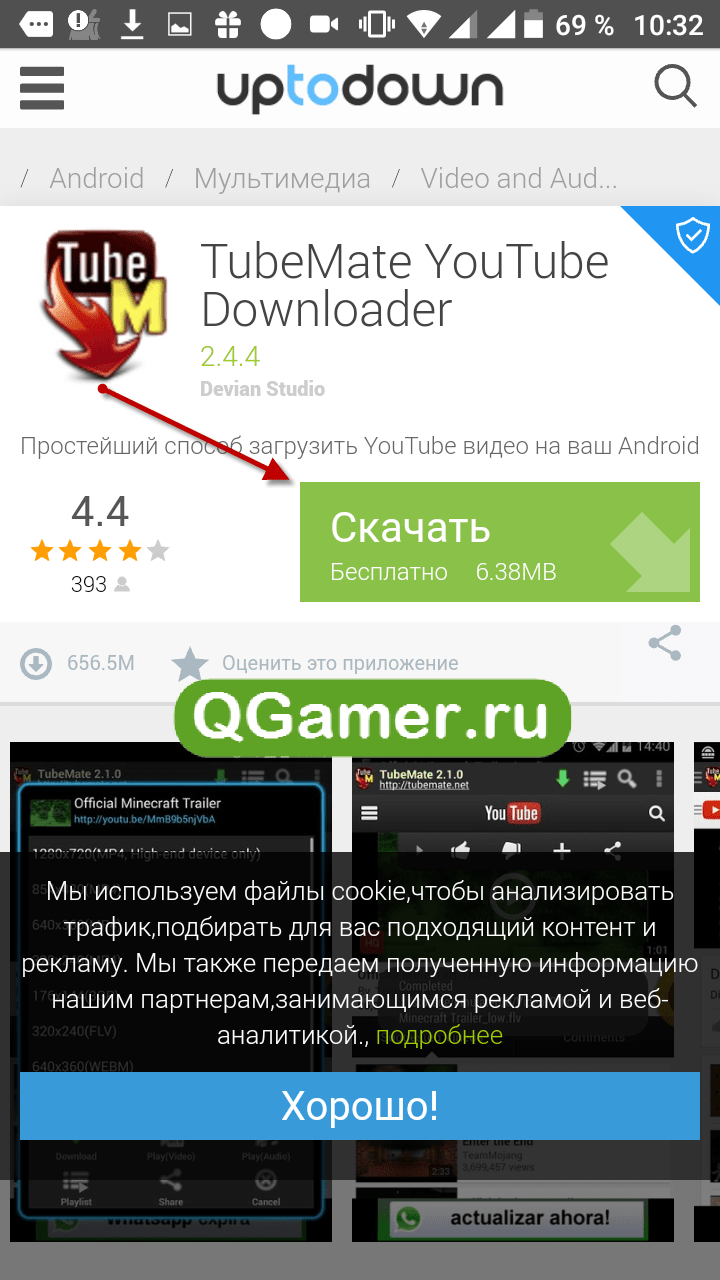 Щелкните эти точки, и вы попадете в меню. Отсюда выберите Показать в папке. Эта опция поможет вам найти местоположение загруженного видео.
Щелкните эти точки, и вы попадете в меню. Отсюда выберите Показать в папке. Эта опция поможет вам найти местоположение загруженного видео.
После того, как вы освоите его, вы можете настроить 4K Video Downloader для автоматической загрузки видео или использовать Subscriptions или Smart Mode по мере необходимости.
Рекомендации редакции
Как скачать видео с YouTube и Facebook на компьютер, мобильный телефон и ноутбук
Есть много людей, которые любят смотреть видео на Facebook. Однако, если они хотят загрузить видео для какой-либо цели, нет возможности просматривать в автономном режиме. YouTube, с другой стороны, дает вам возможность загрузить любое видео и посмотреть его в приложении. Таким образом, пользователям Facebook придется искать стороннее приложение для загрузки видео.Не волнуйтесь, мы вас позаботимся. Ниже приведены инструкции по загрузке видео с Facebook и YouTube на телефон или компьютер.
Как скачать видео с Facebook на телефон и компьютер
Шаг 1: Откройте видео Facebook, которое вы хотите загрузить на свое устройство.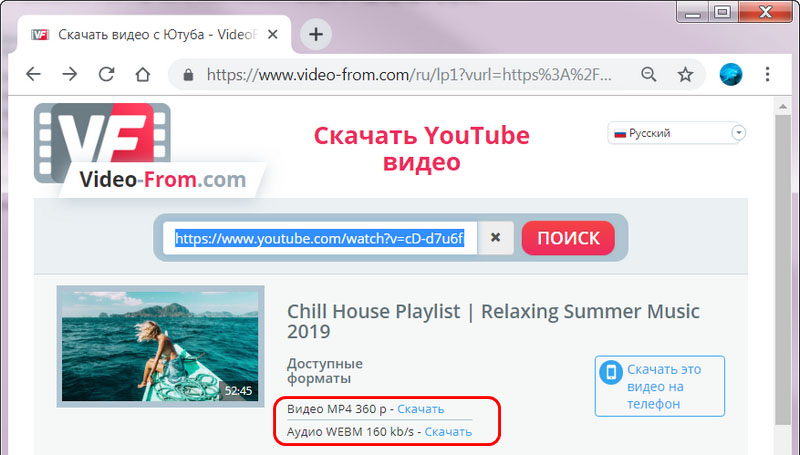
Шаг 2: После того, как вы откроете ссылку на своем телефоне, нажмите кнопку «Поделиться», перейдите в «Дополнительные параметры» и нажмите «Копировать». В качестве альтернативы вы также можете нажать на трехточечный значок сообщения. и выберите «Копировать ссылку».’На рабочем столе вы можете выполнить те же действия.
Шаг 3: Теперь откройте fbdown.net в обзоре, вставьте ссылку в поле и нажмите «Загрузить».
Шаг 4: Нажмите «Дополнительные параметры» и нажмите «Принудительно загрузить SD или HD». Видео будет сохранено в папке «Загрузки».
Как скачать видео с YouTube на рабочий стол
Шаг 1: Загрузить видео с YouTube тоже довольно просто. Вам просто нужно посетить « ru.savefrom.net ‘сайт.
Шаг 2: Открыв его, вставьте ссылку на видео YouTube, которое хотите загрузить на свой ноутбук. Сайт предлагает вам несколько вариантов изменения разрешения.
Шаг 3: После выбора разрешения нажмите кнопку загрузки. После этого вы найдете загруженное видео в папке «Загрузки».
Как скачать видео с YouTube на мобильный
Шаг 1: Откройте приложение YouTube на своем мобильном телефоне и откройте видео.
Шаг 2: Вы заметите вариант загрузки чуть ниже видео. Нажмите на эту кнопку «Загрузить», и загрузка начнется. Затем вы можете просмотреть видео в автономном режиме в разделе библиотеки на YouTube. Для этого вам не нужен интернет.
Прочтите эту статью на тамильском здесь
Если вы хотите посмотреть видео в памяти телефона, вы можете загрузить приложение Snaptube с официального сайта Snaptubeapp.com. После того, как вы установите его на свой смартфон, вам просто нужно найти видео YouTube, которое вы хотите загрузить, а затем нажать кнопку загрузки.Пользователям рекомендуется загружать любое видео после получения разрешения создателя.
Как скачать видео с YouTube, шаг за шагом
Если вы всегда хотели загружать видео с YouTube бесплатно, у нас есть отличные новости — вы можете! И на самом деле это довольно просто.
Загрузка видео с YouTube полезна по двум причинам:
Просмотр в автономном режиме во время путешествий или посещения страны без Wi-Fi
Редактирование контента для использования в ваших собственных подборках или ответных видео
скачать с ютуба?
Есть некоторые потенциальные юридические и этические проблемы при загрузке видео с YouTube.
Загрузка видео с YouTube противоречит условиям использования сайта. Однако YouTube никогда не подавал в суд за нарушение этих условий.
Тогда есть авторские права. Скачивание телешоу или фильмов с YouTube так же незаконно, как и торрент, и традиционные медиа-компании довольно спорны.
У вас также может быть шаткая почва с контентом от создателей YouTube, особенно если вы перепрофилируете их контент для реакции, ответа или компиляции видео.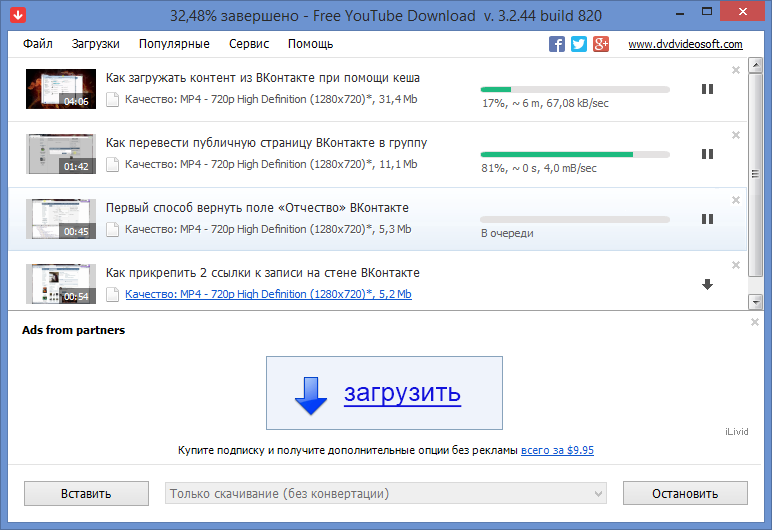
Всегда получайте разрешение перед загрузкой клипа автора и помните о «добросовестном использовании» всякий раз, когда вы создаете контент, который включает чужую работу.
Когда вы почувствуете, что скачиваете этично, вот как это сделать:
1. Загрузите видео с YouTube на свой телефон или планшет
Более трех четвертей онлайн-видео просматриваются на мобильных устройствах, в основном на телефонах. Итак, вы, вероятно, очень хотите знать, как загрузить прямо на свой iPhone или устройство Android.
Скачивание с YouTube Premium
Если вы готовы платить за YouTube Premium (14,99 доллара в месяц), вы можете скачивать видео с YouTube и смотреть на своем мобильном устройстве совершенно легально.
Шаг первый: Просто войдите на YouTube, затем щелкните изображение своего профиля в правом верхнем углу:
Шаг второй: Затем выберите «Получить YouTube Premium, и вы уже в пути:
Как только вы с премиум-версией вы сможете скачивать видео для просмотра в офлайн-режиме на любом телефоне или планшете.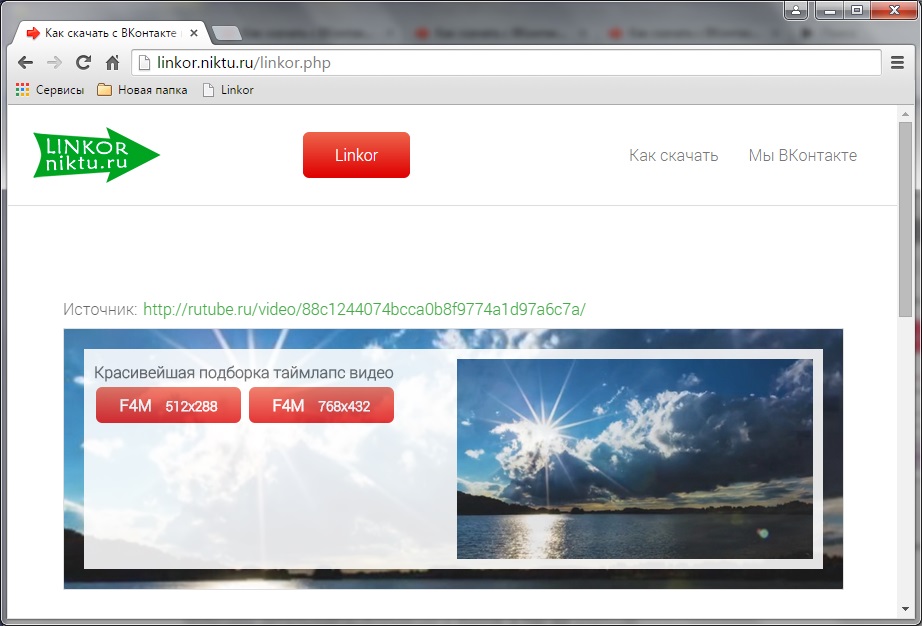
Загрузите YouTube бесплатно на Android
Существует простое приложение под названием TubeMate, которое загружает видео с YouTube прямо на ваше устройство. Однако, если вы посмотрите это в магазине Google Play, вы получите грубый сюрприз:
Это неудивительно, учитывая, что Google владеет YouTube.Вы по-прежнему можете получить приложение, но вам нужно будет обновить настройки безопасности вашего телефона и загрузить TubeMate прямо с веб-сайта приложения. Вот как это сделать:
Шаг первый: обновите настройки безопасности Перейдите в настройки вашего телефона и следуйте этим инструкциям, чтобы разрешить установку приложений из любого источника.
Если инструкции не подходят для вашего устройства, попробуйте просто загрузить приложение и открыть его — ваш телефон должен попросить вас дать разрешение.
Шаг второй: Предоставьте TubeMate разрешения Для работы на вашем телефоне TubeMate потребуется доступ к файлам, запись данных на ваш телефон и многое другое.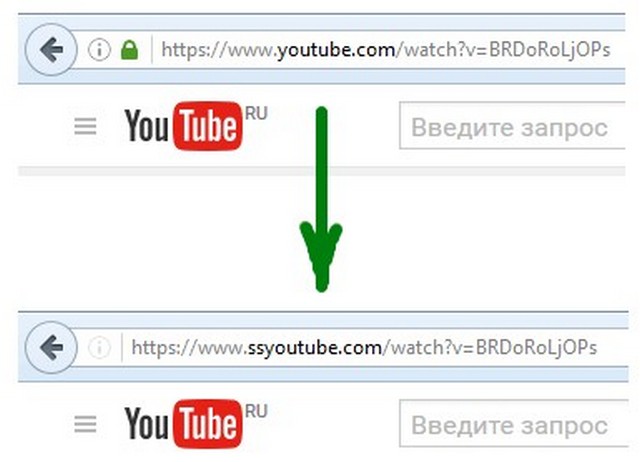 Приложение предложит вам предоставить необходимые разрешения, и вы будете готовы к работе.
Приложение предложит вам предоставить необходимые разрешения, и вы будете готовы к работе.
Шаг третий: выберите видео YouTube для загрузки Приложение будет очень похоже на YouTube и работает примерно так же. Просто найдите свое видео, как обычно:
Как только вы нажмете на видео, оно начнет воспроизводиться как обычно, но большая разница — это красная кнопка загрузки в правом нижнем углу экрана:
Нажмите эту кнопку, выберите видео разрешение, а затем щелкните маленький красный кружок со стрелкой, чтобы загрузить:
Вы также можете добавить видео в очередь для загрузки позже, что полезно, если вы находитесь вдали от Wi-Fi во время просмотра.
Шаг четвертый: поиск загруженного файла Чтобы найти загруженное видео, перейдите в файловый менеджер телефона и щелкните папку с видео:
Оттуда вы можете переместить видео в другие места на телефоне или легко поделиться им .
Как бесплатно скачать YouTube на свой iPhone
К сожалению, версии TubeMate для iPhone не существует, но есть небольшой лайфхак, который позволит вам сохранять видео с YouTube в своей галерее.
Шаг первый: загрузите приложение «Документы» Зайдите в магазин приложений, найдите «Documents by Readdle» и получите бесплатную загрузку.Это приложение для управления файлами, которое позволит вам бесплатно скачивать видео с YouTube.
Шаг второй: Откройте браузер документов Вы увидите значок браузера либо в левой части экрана, либо внизу внизу. Щелкните его, чтобы открыть веб-браузер документов:
После открытия браузера перейдите на https://en.savefrom.net/.
Шаг третий: выберите видео YouTube для загрузки Оставьте документы открытыми и перейдите в приложение YouTube. Найдите видео, которое вы хотите загрузить, и коснитесь значка «Поделиться»:
Выберите вариант «Копировать ссылку» и перейдите к сохранению.net, например:
Шаг четвертый: Загрузите видео Savefrom.net автоматически сгенерирует зеленую кнопку загрузки с вкладкой для выбора желаемого разрешения:
После загрузки видео перейдите в папку загрузок в ваших документах.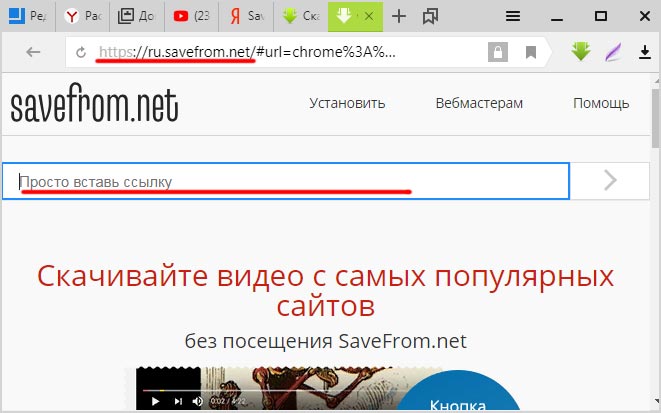 приложение, чтобы найти ваше видео.
приложение, чтобы найти ваше видео.
Вы можете посмотреть видео здесь или нажать на три точки внизу, чтобы сохранить его в фотопленке или поделиться им:
2. Загрузите видео с YouTube на свой компьютер
Если вы хотите отредактировать видео для своих собственных цифровых маркетинговых материалов , будет наиболее полезно загрузить его прямо на свой ПК или Mac.
Даже с подпиской YouTube Premium вы не сможете скачивать файлы на ноутбук или настольный компьютер. Итак, вам понадобится другой способ, и вот он:
Как загрузить видео с YouTube на свой компьютерШаг первый: Загрузите загрузчик видео 4K Перейдите на сайт загрузчика видео 4K и загрузите бесплатное приложение с помощью этой кнопки:
Установите и запустите приложение — оно не из магазина приложений Microsoft, поэтому вам нужно дать разрешение на его установку — тогда пришло время для следующего шага.
Шаг второй: Найдите нужное видео на YouTube Зайдите на YouTube и найдите видео, которое хотите загрузить. Нажмите кнопку «Поделиться» и скопируйте ссылку:
Нажмите кнопку «Поделиться» и скопируйте ссылку:
Вернитесь в 4K Video Downloader и вставьте ссылку:
. Приложение немного подумает, а затем предложит вам ряд вариантов качества и формата видео. Выберите то, что подходит вам лучше всего, и начните загрузку!
Как загрузить видео с YouTube на Mac
Загрузить видео с YouTube на Mac немного сложнее.Нет (бесплатного) приложения, чтобы сделать это напрямую, но есть сайты, которые могут вам помочь.
Самый надежный — OnlineVideoConverter. Выполните следующие шаги, чтобы использовать этот сайт:
Шаг первый: Скопируйте URL-адрес видео в конвертер Перед обработкой вы можете выбрать из широкого диапазона форматов:
Шаг второй: Нажмите «Пуск» После нажатия кнопки «Пуск» , сайт будет обрабатываться в течение некоторого времени, после чего ваша загрузка будет готова к работе — так что нажмите кнопку загрузки!
Шаг третий: Избегайте спама! Имейте в виду, OnlineVideoConverter часто будет показывать вам кучу всплывающих окон, когда вы нажимаете кнопку загрузки.
Просто закройте все эти окна и наслаждайтесь просмотром видео! И помните, вы всегда можете использовать видеокомпрессор Clipchamp, если вам нужно уменьшить размер видеофайла, а затем вернуться к созданию видео YouTube на Clipchamp!
Как скачать видео с YouTube
В наше время повсеместного распространения Интернета и изобилия контента загрузка видео на жесткий диск возникает редко. Но иногда может быть трудно найти важное видео, или его даже можно навсегда удалить с платформы, и в этом случае неплохо иметь личную копию.
Допустим, вы наткнулись на классное видео с YouTube и хотите загрузить его в свой архив, чтобы убедиться, что оно у вас все еще есть, на случай, если оно исчезнет. На YouTube нет простой кнопки «скачать», так как же загрузить видео с платформы?
К счастью, есть несколько способов довольно легко и в хорошем качестве получить видео с YouTube. Однако прежде чем мы продолжим, обратите внимание, что загрузка видео из обычной бесплатной версии YouTube противоречит условиям обслуживания сайта. И это создает еще одну проблему: из-за этого многие способы загрузки видео с YouTube, которые вы найдете в Интернете, довольно опасны, поскольку они пронизаны спамом и теневой рекламой.
Получите YouTube Premium
Итак, начнем с самого простого варианта: купить YouTube Premium.
Одним из преимуществ подписки Premium является то, что вы можете загружать видео для просмотра в автономном режиме прямо на YouTube. Еще одно очень важное преимущество заключается в том, что таким образом вы не нарушаете условия обслуживания YouTube.
Есть и недостатки. Очевидным является то, что Премиум стоит денег; 11,99 долл. США в месяц с месячной бесплатной пробной версией на момент написания.
Также существует множество других ограничений: загрузка доступна только на мобильных устройствах, вы можете просматривать загруженные видео только в собственном приложении YouTube, вы не можете никуда перемещать их, и они исчезнут после истечения срока подписки. Ознакомьтесь со всеми подробностями здесь.
Обратите внимание, что YouTube Premium, вероятно, ваш лучший выбор, если вам нужно загружать видео на свой телефон; есть сторонние службы, которые обещают эту функцию, но я не нашел ни одной, которую можно было бы удобно установить на свой телефон, не опасаясь нарушения безопасности.
Загрузчик видео 4K
Программа загрузки видео 4K — жизнеспособная альтернатива теневому программному обеспечению.
Если вы более серьезно относитесь к загрузке видео с YouTube и других сервисов, таких как Vimeo и Facebook, вам следует подумать о приобретении приложения 4K Video Downloader.
Приложение доступно для macOS, Windows и Ubuntu Linux и предлагает множество возможностей помимо простой загрузки контента. Например, вы можете сохранять полные плейлисты и каналы с YouTube, вы можете запланировать автоматическую загрузку видео с канала YouTube, и вы можете сохранять видео в различных видео / аудио форматах (да, даже видео 4K или 8K).
Другие функции, которые следует отметить, включают извлечение субтитров YouTube из видео и загрузку видео с обзором в 360 градусов, а также 3D-видео.
Процесс загрузки видео прост и состоит из копирования URL-адреса видео YouTube и вставки его в приложение 4K Video Downloader.
Бесплатная версия приложения содержит рекламу и ограничивает количество плейлистов, каналов и субтитров, которые вы можете скачать. Чтобы избавиться от этих ограничений, вы можете приобрести премиум-версию приложения за разовую плату в размере 15 долларов США.Это дает вам лицензию на использование программного обеспечения на трех компьютерах на неопределенный срок.
Онлайн-услуги
Будьте осторожны при использовании онлайн-сервисов для кражи видео с YouTube.
Проблема с онлайн-сервисами, обещающими скачивание видео, в том, что они не работают долго. Фактически, более ранняя версия этой статьи содержала список из 11 таких сервисов, большинство из которых больше не работают. Что еще более важно, посещая эти сайты, вы потенциально подвергаете свой компьютер воздействию рекламного и вредоносного ПО, поэтому обращайтесь с очень осторожно.
Тем не менее, есть несколько таких сервисов, которые существуют уже давно, и они довольно надежны.
Вероятно, самым красивым среди них является U2convert, который имеет очень простой пользовательский интерфейс, позволяющий вставить URL-адрес YouTube и загрузить видео в два клика. Однако у него есть некоторые ограничения: бесплатная версия позволяет загружать только в невысоком разрешении 360p. Чтобы иметь возможность скачивать видео в более высоком разрешении, вам придется заплатить за премиум-версию сервиса.Обратите внимание, что если вы просто нажмете кнопку загрузки, видео может открыться в другом окне. Чтобы загрузить его на свой компьютер, возможно, вам придется щелкнуть его правой кнопкой мыши и выбрать «Сохранить ссылку как».
Другой достойный сервис — Keepvid.ch, предлагающий немного больше качества бесплатно. Однако он постоянно предлагает вам загрузить настольный клиент под названием Vidus, который предлагает больше возможностей. Мы не пробовали Vidus и не можем ручаться за его качество.
Напутствие перед тем, как уйти: если вы хотите загрузить только свои собственные видео, которые вы загрузили на YouTube, это легко сделать.
Вот как скачать собственные видео на YouTube:
Нажмите на фото своего профиля в правом верхнем углу YouTube
Выбрать студию
Здесь вы сможете скачать каждое из ваших видео из трехточечного меню рядом с ними
Руководство по сохранению видео на YouTube 2019
Бывает со всеми. Вы готовитесь к длительному перелету или поездке на машине. Когда вы загружаете видео, чтобы посмотреть позже, вы сталкиваетесь с одной из самых неприятных реалий Интернета: на YouTube нет кнопки загрузки.
В соответствии с соглашением об условиях использования YouTube, похоже, вам действительно не разрешено загружать видео за пределами услуг, предоставляемых компанией:
«Вы соглашаетесь не получать доступ к Контенту с помощью каких-либо технологий или средств, кроме страниц воспроизведения видео самой службы, встраиваемого проигрывателя или других явно разрешенных средств, указанных YouTube «.
Это означает, что вам , вероятно, не стоит рисковать загружать контент, если вы не подписались на YouTube Premium, который стоит 12 долларов в месяц.
⚠️По возможности поддерживайте авторов YouTube и используйте только загруженные видео для личного использования в автономном режиме. Помните: просмотры равные деньги для всех ваших любимых авторов YouTube!
Почему это так важно? Что ж, с точки зрения YouTube, когда вы загружаете контент, это потеря, потому что тогда вы не потребляете рекламу, которую платформа в противном случае обслуживала бы вас. С точки зрения создателя контента, очень неприятно тратить много времени и творчества на проект только для того, чтобы ваша работа была более или менее украдена.
Однако то, что YouTube не любит скачивать видео, не обязательно означает, что это незаконно. Так в чем же дело?
Условия использования ≠ Закон США
Этот контент импортирован из Giphy. Вы можете найти то же содержимое в другом формате или найти дополнительную информацию на их веб-сайте.
У этой дилеммы есть две стороны: собственные условия обслуживания YouTube, из-за которых практически невозможно загрузить видео, не заплатив за премиум-сервис, и U.S. Закон об авторском праве, в котором немного больше нюансов.
В условиях предоставления услуг YouTube, например, компания отмечает, что пользователи не должны загружать какой-либо контент, размещенный на сайте, если не отображается специальная ссылка «скачать». По сути, это причудливый способ сказать, что вы не можете скачивать видео, если не подпишетесь на YouTube Premium. Это потому, что у неоплачиваемой службы на основе рекламы нет возможности загрузки видео, но у подписчиков Premium есть возможность онлайн и в собственном приложении.
Но действительно ли нарушение условий обслуживания компании является незаконным? Согласно Electronic Frontier Foundation (EFF), некоммерческой организации из Сан-Франциско, занимающейся цифровыми правами, это было бы большим, жирным и звучным нет. Фонд процитировал судебный процесс 2008 года между Facebook и Power Ventures, компанией, которая ранее управляла доменом power.com и использовала его для размещения веб-сайта, который помогал пользователям собирать данные о себе со своих сайтов в социальных сетях. Цель заключалась в том, чтобы создать универсальный магазин для всех социальных сетей и сетей.И вот где это стало волосатым: компания полностью намеревалась предоставить пользователям доступ к своим данным в Facebook через power.com.
Facebook утверждал, что Пауэр пользовался услугами Facebook «без разрешения». Однако суд счел такую позицию опасной — создание прецедента, согласно которому компании могут подать на вас в суд за преступное поведение, если вы нарушите их условия обслуживания, было бы рэкетом. Однако суд все же заявил, что компании могут нести ответственность, если они обходят технологические барьеры, налагаемые веб-сайтом.Таким образом, это немного серая зона, относится ли это к правилу YouTube, согласно которому пользователи не должны загружать контент, если для этого нет собственной опции.
Что означает «добросовестное использование»?
JLGutierrezGetty Images
Хотя закон YouTube Land не является законом США, вы все равно должны действовать осторожно, когда речь идет о возможном нарушении авторских прав. Самый простой способ загрузить контент YouTube — скопировать URL-адрес видео и вставить его в конвертер YouTube в Mp3 или MP4.Эти инструменты либо доступны в Интернете, либо доступны для загрузки и, как правило, бесплатны. Загружать видео на свой компьютер для личного использования через конвертер довольно безопасно, потому что маловероятно, что кто-то узнает, даже если видео защищено авторским правом.
Только одна проблема: индустрия звукозаписи не одобряет того, что вы делаете это, и она приняла меры против одного из крупнейших сайтов конвертеров, YouTube-mp3.org. В 2017 году суд вынес решение в пользу звукозаписывающих компаний, включая UMG, Sony Music и Warner Bros, и закрыл YouTube-mp3.орг. Аргументом было то, что эти конвертеры — один из самых популярных способов пиратской музыки. Американская ассоциация звукозаписывающих компаний даже назвала YouTube-mp3.org «крупнейшим в мире сайтом, предлагающим незаконно скопированную музыку».
Теоретически было бы сложно подать в суд на человека за использование одного из этих конвертеров — и все еще существует множество действующих сайтов, — но чтобы быть вдвойне безопасным, рекомендуется проверить, не Загрузка защищена доктриной «добросовестного использования», которая, по сути, гласит, что можно использовать ограниченное количество контента, защищенного авторским правом, без предварительной консультации с создателем.Это связано с тем, что изменение формата фрагмента контента, не защищенного авторским правом, не является незаконным.
Согласно Стэнфорду, добросовестное использование означает, что вы копируете материал, защищенный авторским правом, для «ограниченных и« преобразующих »целей, например, чтобы комментировать, критиковать или пародировать работу, защищенную авторским правом».
Как конвертировать видео
Скриншот
Убрав эти заявления об отказе от ответственности, приятно знать, что не все виды использования конвертеров YouTube являются незаконными, но это еще не означает, что это безопасный способ получить бесплатный контент.Все по-прежнему похоже на Дикий Дикий Запад, и загрузка конвертера может привести к вирусам. Так что пользуйтесь этими сервисами на свое усмотрение.
Мы рекомендуем использовать бесплатный онлайн-конвертер. Это полезно, потому что вам не нужно загружать теневую программу на свой компьютер, и все, что вам нужно сделать, это скопировать ссылки с YouTube в программу и нажать «Конвертировать», чтобы загрузить файл. Вообще говоря, если вам нужно скачать сам конвертер, мы не советуем этого делать. Веб-инструменты сопряжены с меньшим риском.
- Перейдите на YouTube и найдите видео, которое хотите загрузить. Скопируйте URL-ссылку.
- Перейдите на https://www.freeonlineconverter.net/.
- Посмотрите на вкладки в верхнем правом углу страницы. Нажмите «YouTube в Mp3» или «YouTube в Mp4», в зависимости от того, что вам нужно.
- Вставьте URL вашего видео в пустое поле на странице.
- Нажмите кнопку «Преобразовать».
- После преобразования файла нажмите кнопку «Загрузить», чтобы сохранить копию файла на вашем компьютере.
Подпишитесь на YouTube Premium
Этот контент импортирован с YouTube. Вы можете найти то же содержимое в другом формате или найти дополнительную информацию на их веб-сайте.
Премиум-подписка, ранее называвшаяся YouTube Red, позволяет пользователям загружать контент на YouTube для просмотра в автономном режиме. Видео загружаются прямо в используемое вами приложение, будь то YouTube, YouTube Music или YouTube Kids.
После подписки на услугу (нажмите здесь, если вы еще не сделали этого, первый месяц бесплатный), следуйте этим инструкциям:
- Начните смотреть видео в мобильном приложении YouTube.
- Нажмите «Загрузить» под видеоплеером.
- Выберите качество видео.
- Значок «Загружено» появится под видеопроигрывателем, когда загрузка видео будет завершена.
Проверьте загруженный контент на вкладках «Библиотека» или «Учетная запись».
Чтобы удалить загруженное видео, нажмите «Загружено» и выберите «Удалить».
Этот контент создается и поддерживается третьей стороной и импортируется на эту страницу, чтобы помочь пользователям указать свои адреса электронной почты.Вы можете найти дополнительную информацию об этом и подобном контенте на сайте piano.io.
Как загрузить видео с YouTube на ноутбук, телефон или планшет
Обычно вы, вероятно, смотрите видео с YouTube с помощью приложения или веб-сайта. Но иногда это невозможно. Возможно, вы заранее знаете, что у вас не будет быстрого или неограниченного соединения, например, в отпуске или в дороге, или вам нужно вставить отрывок из видео YouTube в презентацию.
Какими бы ни были ваши причины — даже если вы просто хотите сохранить особенно полезное или важное видео для потомков — мы покажем вам, как это сделать практически на любом устройстве.
Конечно, стоит помнить, что потоковое видео без пропуска рекламы — лучший способ поддержать любимые каналы.
Существует множество различных способов загрузки видео в зависимости от используемого вами устройства и от того, готовы ли вы платить за привилегию или предпочитаете бесплатный метод.
Есть два официальных способа загрузки видео с YouTube. Во-первых, есть приложение YouTube Go, которое доступно в странах, где мобильные данные слишком дороги для их потоковой передачи.
Существует также услуга премиум-класса (творчески названная YouTube Premium), которая позволяет пользователям в других странах, включая Великобританию и США, загружать контент YouTube для последующего просмотра в автономном режиме. Есть и другие преимущества Premium, такие как воспроизведение музыки из приложения в фоновом режиме, поэтому вы можете использовать другие приложения на своем телефоне.
YouTube Premium стоит недешево, но для тех, кто загружает видео регулярно, это, возможно, стоит своих затрат — 11,99 фунтов стерлингов / 11,99 долларов США в месяц — но если вы просто хотите загружать эпизодический клип, это, вероятно, слишком много, чтобы оправдывать оплату.
Хорошая новость в том, что загружать видео с YouTube неофициальными методами очень просто. Во-первых, мы рекомендуем прочитать наше руководство о том, законно ли скачивать видео с YouTube.
Перейти прямо в нужный раздел:
Скачать с помощью YouTube Premium
Если вы подписаны на YouTube Premium, скачивать видео очень просто. Однако есть одна большая оговорка: вы можете сделать это только с помощью официальных приложений YouTube или YouTube Gaming, что означает, что вы не можете использовать Premium для загрузки видео на свой компьютер — только на телефон или планшет.
Для загрузки просто откройте приложение и перейдите к видео, которое хотите загрузить. Под плеером вы должны увидеть значок «Загрузить» — нажмите на него, выберите качество видео, которое вы хотите загрузить, и все.
После того, как видео загрузится, значок внизу изменится на синюю галочку — нажмите на нее, если хотите удалить загрузку. Вы сможете найти все загруженные вами видео на вкладках «Библиотека» или «Учетная запись».
Скачать видео с YouTube в Windows
Если вы хотите сохранить видео на своем ноутбуке или ПК, простой и бесплатный способ — перейти на веб-сайт, на который вы вставите URL-адрес видео YouTube.Таких сайтов много, но они часто закрываются.
В настоящее время работает (и работает уже много лет) SaveFrom, который является бесплатным, но не позволяет загружать только аудио (например, для музыки), и даже если видео в разрешении 1080p или 4K, вы можете загрузить только версия более низкого качества 720p.
Есть много других, таких как SaveFrom, которые обычно пытаются подтолкнуть вас к установке приложений или расширений веб-браузера, если вы хотите загрузить их в самом высоком качестве. Либо так, либо они хотят, чтобы вы заплатили за премиум-версию, которая разблокирует более качественные загрузки и другие функции.
Примером совершенно бесплатного, но ограниченного сервиса является YouTubeMP4. Это позволяет загружать видео с разрешением до 720p, но часто только видео или аудио.
Суть в том, что пользоваться веб-сайтом быстро и просто, но оно может не обеспечивать требуемого качества или формата.
Если вы вынуждены загружать в формате, который не подходит для воспроизведения на вашем ноутбуке (например, WebM), вы можете использовать Freemake Video Converter для преобразования загруженных видео в другие форматы.
Чтобы загрузить видео с помощью SaveFrom, вам нужно сделать следующее:
1. Перейдите на сайт www.youtube.com и найдите видео, которое хотите скачать. Скопируйте URL-адрес из адресной строки браузера. Щелчка в адресной строке обычно достаточно, чтобы выделить ее, но трехкратное нажатие также должно сработать. Нажмите Ctrl-C, чтобы скопировать выделенный адрес.
2. Теперь перейдите на сайт загрузчика видео. Поместите курсор в поле для URL-адреса видео и нажмите Ctrl-V, чтобы вставить скопированный адрес.Если есть параметры, такие как разрешение или формат, например MP4 или MP3 (только аудио), выберите то, что вы хотите, и нажмите «Загрузить».
3. Найдите видеофайл в папке «Загрузки» с помощью проводника Windows. Вы должны иметь возможность дважды щелкнуть файл, чтобы воспроизвести его, если он не был загружен в формате, который Windows не может воспроизвести. В этом случае вернитесь на сайт и посмотрите, можете ли вы выбрать другой формат — в идеале .mp4. В качестве альтернативы, вот как конвертировать видео бесплатно с помощью Freemake и Any Video Converter, или вы можете загрузить и установить VLC, бесплатный видеоплеер, который может воспроизводить практически любой файл.
Скачать видео с YouTube в Windows с помощью приложения
Как и в случае с веб-сайтами, существует множество вариантов загрузки с помощью настольного приложения. Не все бесплатные, но некоторые есть. Мы можем порекомендовать платный вариант — ByClick Downloader. Он имеет простой в использовании интерфейс, регулярно обновляется и делает все, включая загрузку с высоким разрешением, захват целых списков воспроизведения и многое другое. Он также по разумной цене — 9,99 доллара.
Есть много альтернатив, но ни одна из них, как мы обнаружили, не была настолько хороша — или имела такую ценность — как YouTube By Click.Они включают iTubeGo, который предлагает базовый интерфейс, но может загружать плейлисты и видео 4K. Однако это не самый дешевый вариант за 29,95 доллара.
Если вам нужен бесплатный вариант, попробуйте WinX YouTube Downloader. Это заставит вас перейти на полную версию, которая включает преобразование в другие форматы (включая MP3), но если вы можете с этим мириться, это вам ничего не будет стоить.
Процесс практически идентичен использованию веб-сайта: вы копируете и вставляете URL-адрес видео в приложение.Затем вы выбираете любые параметры, например разрешение для загрузки, затем нажимаете кнопку «Загрузить». Большинство приложений позволяют создавать список видео, а затем загружать их за один раз. Некоторые даже позволяют вставлять плейлисты YouTube и автоматически загружать все видео.
Как скачать плейлисты с YouTube
Иногда нужно платить за программное обеспечение, если вы хотите легкой жизни. By Click Downloader упрощает загрузку видео — или просто аудио — с YouTube. Все, что вам нужно сделать, это скопировать URL-адрес видео, и всплывающее окно спросит, хотите ли вы загрузить аудио или видео.Или вы можете установить значение по умолчанию, и он даже не спросит: он автоматически загрузит MP3 или MP4 с качеством по умолчанию.
Если видео является частью списка воспроизведения, вы можете нажать кнопку «Загрузить список воспроизведения», и вы увидите всплывающее окно, подобное показанному ниже, где вы можете выбрать, какие видео вы хотите из списка воспроизведения. После этого вам понадобится всего лишь один щелчок по кнопке «Загрузить».
Вы получаете дневную бесплатную пробную версию, чтобы узнать, нравится ли вам программа, но после этого вам придется заплатить. В настоящее время это половина цены — 9 долларов.99.
Как мне скачать музыку с YouTube?
Иногда вам может потребоваться загрузить только звук из видео на YouTube. Самый простой способ сделать это — использовать одну из перечисленных выше служб браузера, например, установить формат MP3. Таким образом, вы загрузите только звуковую дорожку без видеозаписи — идеально, если вы просто хотите загрузить музыку или звук из подкаста YouTube.
Стоит отметить, что вы также можете загружать музыку в рамках подписки YouTube Music Premium за 9 фунтов стерлингов.99/9,99 долларов в месяц. Это позволит вам скачивать песни и даже музыкальные клипы, но ограничивается музыкой — вы не сможете скачивать другие видео, как с подпиской YouTube Premium.
Скачать видео с YouTube на телефон или планшет
Есть официальный сервис YouTube Premium, о котором мы уже упоминали, но есть и другие приложения, которые позволяют загружать видео прямо на ваш телефон Android (в том числе бесплатно), но на iPhone это сложнее. Для них мы написали отдельные руководства:
Но не забывайте, что вы можете загружать видео на свой ноутбук, используя описанные выше методы, а затем копировать их на свой телефон или планшет.
Для устройств Android просто скопируйте файлы MP4 в соответствующую папку, обычно это фильмы, с помощью проводника. Затем вы можете воспроизвести его с помощью приложения Галерея или другого видеоплеера.
Если у вас iPhone или iPad, импортируйте файл в iTunes, а затем синхронизируйте его со своим устройством iOS. Кроме того, вы можете перетащить файл (ы) на свой iPhone или iPad через вкладку «Приложения», щелкнув свое устройство в iTunes. Все, что вам нужно, это приложение, такое как Good Reader, или другое приложение для воспроизведения видео, которое может передавать файлы с помощью этого метода.
Если вы не хотите использовать iTunes и готовы заплатить, Waltr 2 — отличная небольшая утилита для копирования видео, музыки и других файлов на ваше устройство iOS, чтобы они отображались в собственных приложениях.

 Вы не должны копировать, воспроизводить, распространять, передавать, транслировать, демонстрировать, продавать, лицензировать или иным образом использовать любой контент для любых других целей без предварительного письменного согласия YouTube или соответствующих лицензиаров контента ».
Вы не должны копировать, воспроизводить, распространять, передавать, транслировать, демонстрировать, продавать, лицензировать или иным образом использовать любой контент для любых других целей без предварительного письменного согласия YouTube или соответствующих лицензиаров контента ».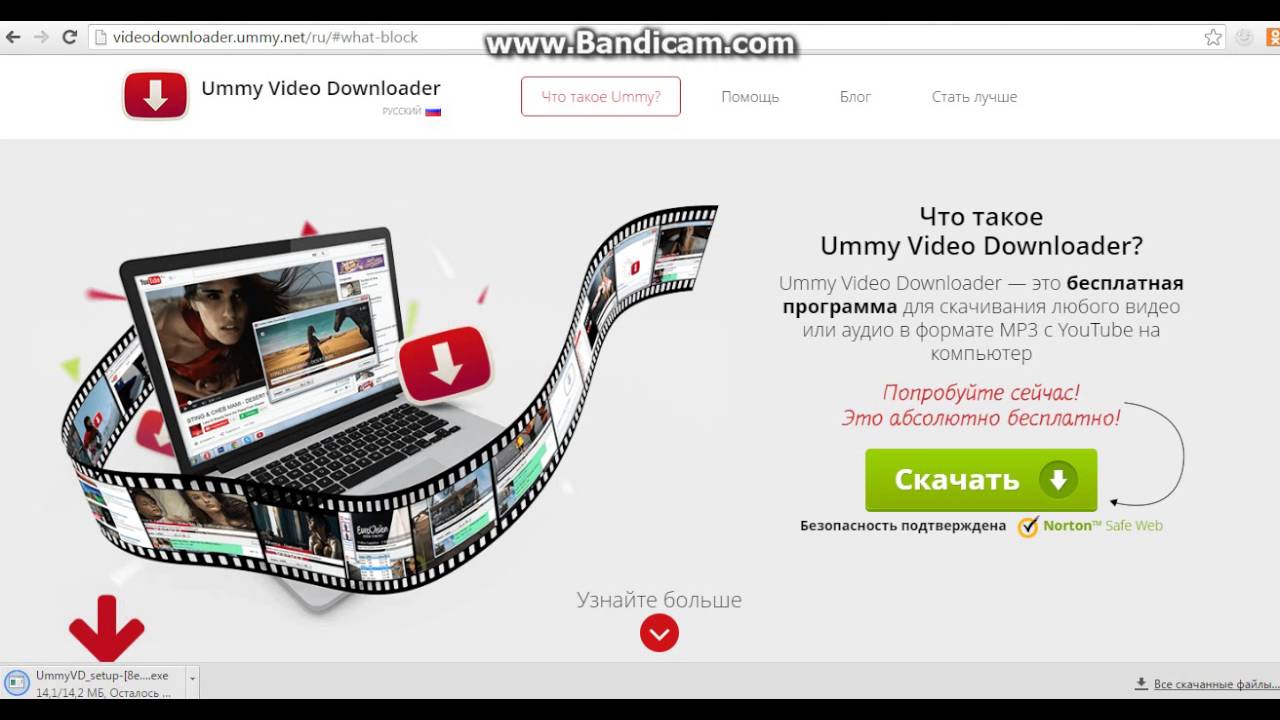 Никто не «владеет» видео, то есть представители общественности могут свободно воспроизводить и распространять контент.
Никто не «владеет» видео, то есть представители общественности могут свободно воспроизводить и распространять контент.